3��2���̓��L�ŏ�����Expansion ROM not initalized�̃G���[���o��R���{�J�[�h�B�ꎞ�͒��������Ɍ��������Ĕ��B���x��

�̂悤�ȃG���[���\�������B���̃J�[�h�Ɍ������Ă��G���[���o�邱�Ƃ���A�{�̑��̖��̂悤���B���߂���IO�J�[�h�𑼂�T2x�Ɠ���ւ��Ă݂��Ƃ��댻�ۂ��ڂ����̂ŁAIO�J�[�h�̖����ۂ��B
����A���̃G���[���Ĕ��BDELL�̃z�[���y�[�W�ł���́hEEPROM�̓��e�����Ă��邽�߁h�Ƃ������̂ŁAIntel(R) Boot Agent �A�b�v�f�[�g�E���[�e�B���e�B�[ �i�f�B�X�P�b�g��)V4.0.17���g�p���ďC�������݂��B�������AROM�̓��e���܂������ǂݏo���Ȃ����߁AIntel(R) PCI NIC Boot ROM/WOL Flash Upgrade Utility��IBAUtil�ŃA�b�v�f�[�g���s���A���Ȃ����삷��悤�ɂȂ����B
PuppyLinux �N���b�V��
PuppyLinux�Ńo�b�e���[�̏[���d�e�X�g���s���Ă��āA���S���d�����Ă��܂��d���������f���Ă��܂����B���̌�A�d���𓊓������
Waiting for modules to complete loading ... pcmcia 1 2 3 4 5 6 7 8 9 10 done (the num sequence here is not normal)
Setting up services done
Recognizing media devices done
�̕\�����o����A#���\�������~���Ă��܂��悤�ɂȂ����B
�ǂ����Ă悢���킩��Ȃ������̂ŁA���C�uCD��PuppyLinux���A�b�v�O���[�h�C���X�g�[�����Ă݂����͕ς�炸�B�l�b�g�Ŗ{�Ƃ�PuppyLinux�t�H�[�����������Ƃ���A�Ώ����@���L�ڂ���Ă����B
#�̂��Ƃ�wxin������
���������ꂾ���ŁA����N������悤�ɂȂ����B
 ���ł�����ŋɏ��T�C�Y��PuppyLinux�B�ŏ�����A�f�X�N�g�b�v�Ɂh�}�C�l�b�g���[�N�h�̃A�C�R��������AWindows�̃l�b�g���[�N�֓����悤�ɂȂ��Ă���B
���ł�����ŋɏ��T�C�Y��PuppyLinux�B�ŏ�����A�f�X�N�g�b�v�Ɂh�}�C�l�b�g���[�N�h�̃A�C�R��������AWindows�̃l�b�g���[�N�֓����悤�ɂȂ��Ă���B���̃A�C�R�����N���b�N����ƁA���[�N�O���[�v���\������A���L�z���_��������̂����A�z���_�����{�����悤�Ƃ���ƁA�h�X�L�����G���[�h���\������A�h�f�B���N�g�����J���܂���B�h�̃G���[�ɂȂ�B
�䂪�Ƃ�Windows2000�Ńf�[�^�T�[�o�[���\�z���Ă���̂ŁA���[�U����o�^���Ȃ���A�N�Z�X�ł����APuppyLinux�̃��[�U�����킩��Ȃ��B
PuppyLinux�̃��[�U�������Ȃ̂��F�X�T�������ʁA���[�^�̃��O��"puppypc"�̕\�����c���Ă����B
���ԈႢ�Bpuppypc�ł͂Ȃ�root�̃��[�U��lj����邱�ƂŃA�N�Z�X�ł���悤�ɂȂ����iLinux�ł͏펯�������j�B
�}�X�^�u���E�U�ɁA�͂܂��͂܂��͂܂�B�B�B�B�B�B�B
��2�N�O�A�������[�^��ύX�����ۂɁA�͂܂�܂������}�X�^�u���E�U��肪�܂��܂������B����́AThinkPad T2x�V���[�Y�����B���A�e�X�g�p��Windows2000���C���X�g�[���������Ƃ���n�܂����B
Windows2000�ɂ͖���LAN�N���C�A���g�\�t�g���������߁A�ǂ��̃��[�J�̖���LAN�@��ł��ڑ��ł���ėp��McAfee Wireless Security���g�p���Ă����B���̃\�t�g�����N�O����g�p���Ă����̂ŁA���̖������Ȃ��C���X�g�[��������LAN�ݒ���s���Đڑ����Ă����B
�������A��10���قǂŃC���^�[�l�b�g��}�C�l�b�g���[�N�A���L�z���_�ւ̃A�N�Z�X�ȂǁA�l�b�g���[�N�Ɋւ���ڑ������ׂďo���Ȃ��Ȃ��Q���������n�߂��B
���܂��ɁAWindows2000�̃T�[�o�[�ŃC�x���g���O���m�F����ƁA���̃p�\�R�����h�u���E�Y�}�X�^�[�ɂȂ낤�Ƃ����h�Ƃ��������b�Z�[�W���c���Ă���BWindowsXP�ł��̖�肪�������邱�Ƃ͂킩���Ă���A�䂪�Ƃ̃N���C�A���g�@�͂��ׂāA���W�X�g����MaintainServerList��Auto����No�֕ύX���Ă���B�������AWindows2000�ł͂��Ƃ��Ɩ�肪�����Ă��Ȃ������̂ŁA���̕�����Auto�̂܂܂ɂ��Ă����B
���̎��_�ł��������ȂƎv���Ȃ�����AMaintainServerList��No�ɂ��ăl�b�g���[�N�ڑ����Ă݂����A��͂�10���قǂŐڑ��ł��Ȃ��Ȃ�B�������R�}���h���C���� arp -d * �����s����Ƃ܂���10���͐ڑ��ł���̂ł���B
����������T�Ԃɓn��A�l�b�g���[�N�Ƃ̐킢���n�܂����̂ł���B
�E����LAN�J�[�h��F�X���ւ��Ă݂遨�_��
�EIsDomainMaster�AMaintainServerList�̑g�ݍ��킹��F�X�ύX���Ă݂遨����
�E�l�b�g���[�N�̐ݒ�ŁAWINS�̐ݒ��TCP/IP WINS DHCP�T�[�o�[����NetBios�ݒ���g���ANetBIOS over TCP/IP��L���ɂ���A�����ɂ���Ƃ�����g�ݍ��킹�������Ă݂遨�_��
�ƁA���\���Ԃɓn��i���������S�������ł��Ȃ������B
�l�b�g�Ō����������Ă݂����AWindows2000�œ��l�̃g���u���͊F���ɋ߂��B�������䂪�Ƃ�Windows2000�œ��삵�Ă��閳��LAN�@�͂��ׂď�Q����������̂ł���B
�����Ⴄ�̂��ēx�悭�l���Ă݂��Ƃ���A����LAN�N���C�A���g�ɔėp��McAfee Wireless Security���g�p���Ă��邱�Ƃɖ�肪����̂ł́A�ƍl�����B
�����ɁA�g�p���Ă��郁�[�J�W���̃N���C�A���g�\�t�g�ɓ���ւ��Ă݂��Ƃ���r���S�ł���B�����Ԃ����Ă��l�b�g���[�N�ɏ�Q�������邱�Ƃ��Ȃ��A�����������ƂȂ����B
���̌�B�B�B
McAfee Wireless Security�ɑ���WPA�Ή��̃t���[�̃N���C�A���g�\�t�g��T�����Ƃ���ALucidLink WiFi Client���g�������������̂ŁA�_�E�����[�h���Ď��p���B
ThinkPad T2x�V���[�Y�����B�������A�܂Ƃ��Ɏg����o�b�e���[���Ȃ������̂ŁA�v���Ԃ�Ƀo�b�e���[�Z���̊������s�����B�u��������Z���́A��N��������X20�p�̃o�b�e���[����O�����Ƃɂ����BX20�͂��ׂď������Ă��܂��A�Z�����������o�b�e���[�������]���Ă�������ł���B
�����Ȃ����Ԗʓ|�Ȃ̂͊k����BX20�p�̃o�b�e���[�͂͂ߍ��ݎ��ŁA�ڒ��������̂܂ܑg���Ă������߁A�����Ƃ����Ԃɕ������ăZ�����o�������B
�������AT2���̃o�b�e���[�k����͎n�߂ĂȂ̂ŁA�ǂ�����U�߂ėǂ����̂��Y�ށB�Ƃ肠�������킹�ڂɃf�U�C���J�b�^�[�ŃX�W�����A�R�[�i���ɔ��̃G�b�`���O�\�[(�n�Z�K���c�[��)�ŃJ�b�g�B���Ƃ́A����d���ꂽ�X�N���[�p��˂�����Ńo�L�o�L�������Ă������B

�����A���������������Z���̔z�u������Ŕz�u����ρB��������Z���́A2�Â���Ƀ^�u�Őڑ�����Ă��邽�߁AT2x�̂悤�ȃC���M�����[�Ȕz�u���ƁA�^�u��ؒf����K�v������B���ǁA�E��̈�{�����^�u��ؒf�A�c��͂Ȃ�Ƃ����������߂Ċ��������B
���Ƃ͖��[�d�e�ʂ̍Ċw�K�B���ƂɂȂ����o�b�e���[�͖��[�d�e�ʂ̕\����31Wh���炢�������̂����A���R���f�V���j���O���J��Ԃ�������8.7Wh���炢�܂ŕ\�����������Ă��܂����B
SANYO�̃Z�����g�p���Ă����Ȃ̂ŁA�Ċw�K�͈��ɂ�+20%�����ł��Ȃ��B8.7Wh����A��i��38.8Wh�ɖ߂��ɂ́A9��̊��S���d�|���S�[�d���K�v�ƂȂ�B
�����̌�A��10��̏[���d���s�����[�d�e�ʂ�45.60Wh�ɕ����B���g�p���Ԃ́A����LAN���g�p���Ė�2���Ԕ��Ə\���ł���
�Q�l�B�Ċw�K�̂���
�E���S�[�d��100%�\���ł͂Ȃ��B�o�b�e���[�\�������x���_�łłȂ����S�ɓ_���ƂȂ�A�[�d�������Ԃ̕\����������܂ōs���B
�E���S���d�͓d����������܂ōs���K�v�Ȃ��B���d�𑱂��Ă���ƁA�o�b�e���[��c��e�ʂ�4�`6%���炢�ŕω����Ȃ��Ȃ�B���̂܂ܕ��u���Ă���ƍĂїe�ʂ�������n�߂�B���̂Ƃ��ɖ��[�d�e�ʂ͍Ċw�K���ύX�����B
��2�N�O����g�p���Ă���T21����T22�A�挎���肵��T23x2��A�V�X�e���{�[�h���C������T22��4��ɑ��B���Ă����B����ɁAT22���C�����邽�߂Ɉꎞ�͕��i���ƂȂ��Ă���T21�������Ă��܂����̂ł���B
���Ƃ���DC�R���o�[�^��ADP3421��T22�ɈڐA�������߁A���삵�Ȃ��Ȃ��Ă��������Ȃ̂�ADP3421�������肷��ΏC���ł���͂��������B�������AADP3421�����ۂɎ��s���Ă��܂��A�p�^�[�������Ȃ�ɂ߂Ă��܂����B�ǂ������Ă���̂�����Ǝv���A�n���_�t���Z�p����̂��߁A�p�^�[���̏C�����s�����Ƃɂ����B
ADP3421�����t���Ȃ��Ă͂����Ȃ��̂����A�܂Ƃ��ɓ��삷��\���͖����̂ŁA���T22����O�������̂��ēx���t���B
�p�^�[���̏C������肭�o�����悤�Ȃ̂ŁA�����ɓd�����Ȃ���ADP3421��17pin�d���𑪒肵�Ă݂��Ƃ���A4.2V�o�Ă���ł͂Ȃ����B�h�Ђ���Ƃ��ċN�����邩���h�Ǝv���A�L�[�{�[�h�����t���ēd�������Ă݂��Ƃ���A�Ȃ�ƋN�����Ă��܂����B
�Ƃ������ƂŁA��U�͕��i���p�ƂȂ���T21�������ł���B
 |
 |
 |
| �ꎞ�͂��̏�Ԃ� | 2�ӏ��W�����p�ŕ��� | T21�����` |
�������A���Ƃ��Ɩ��̂�����DC�R���o�[�^�����Ă���̂ŁA�܂��N�����Ȃ��Ȃ邩���m��Ȃ��B
 |
| ���̏�Ԃœ��� |
T21�̃V�X�e���{�[�h���ȒP�ɏC���ł����̂ŁAT2x�V���[�Y�̋N�����Ȃ��W�����N�i����̎R�Ɍ����Ă����B���D�����̂�T22�ŗ��D���z�͂�������\400�ł���B
�������A�L�[�{�[�h�AHDD������ACD�h���C�u�Ȃǂ��Ȃ���ԁBT21�V���[�Y��USB�u�[�g���ł��Ȃ��̂ŁA���������C������T21�i���ɂ��āA������肵��T22���C�����邱�Ƃɂ����̂ł���B
�Ƃ肠����T21����L�[�{�[�h������āA�d��ON���Ă݂��Ƃ��됳��ɋN�������̂Ŕ��q�����B�h�ȁ[�C������K�v���Ȃ��̂��B�c�O�h�Ǝv���A��������d������đ��̗p�������Ă����B
HDD�����t���āA����m�F���悤�ƍēx�d������ꂽ�Ƃ����h��H(��_��;)�h�B�o�b�e���[�\������u�_�����邾���ŁA�N�����Ȃ��Ȃ��Ă��܂����B�h����ς�A����ThinkPad��DC�R���o�[�^�s�ǂ��h�Ǝv���A����ADP3421�̃_�C�I�[�h�`�F�b�N�Ɠd����������{�B�_�C�I�[�h�`�F�b�N�́��Ő��킾�������A�d����0.3V�����������Ă��炸�AADP3421�̕s�ǂ��ۂ��B
�������AADP3421�͍���C������T21�ɂ��Ă�����̂������퓮�삷����̂��Ȃ��̂ŁA���������C�������V�X�e���{�[�h���甍��������B���Ƃ�T21�C���̎��Ɠ��l�̎菇�ŁAT22�ɈڐA�B
�h����Œ��������h�Ǝv���d��ON�������A�h����H�H�H�H�h�B����ς�o�b�e���[�\������u�_�����邾���ŋN�����Ȃ��B�h���[�A���̃p�^�[��������̂��h�Ǝv���A�e���̓d���𑪒肵�Ă��鎞�ɑ�ςȂ��ƂɋC�������B
�h���h�`�h
 �@
�@ADP3421���㉺�������܁`
IC���t�ɂ��Ė����Ȃ͂��������A��ɉĂ��܂����Ǝv�����B�������\�����Ȃ��̂ŁA�Ђ���Ƃ�����Ƃ����W�����҂������āA�������t�������Ă݂��B
 �@
�@
�܂��܂��F��悤�ȋC�����i�A���j�œd��ON���Ă݂��Ƃ���A�����N�������̂ł������B
����ς�N�����Ȃ�T2x�V���[�Y�͂���DC�R���o�[�^�����Œ���悤�ł���B
\400��T22�A�t���p�l����������̌��R�ꂪ�������B�h���Ԃ�o�b�N���C�g���������Ă���ȁh�Ǝv���A�����J�n�B�\�z�ʂ�A�����̍��Ղ�����A�o�b�N���C�g�����G�Ɍ�������Ă����B
��ȑg�ݗ��ĊԈႢ
�E�t���g�̃l�W���Ԉ���Ă�i�p�[�����X�g�p�̃��b�L���ꂽ���̂����Ă����j
�E�t���p�l���̔��˔��A��A�Ɋǂ����߂Ă���R�̎�����̏�ɏo�Ă���i�{���͋t�j
�E��A�Ɋǂ̃V�����R��O�����O�������i�R�������͂��j
�E��A�Ɋǂ̖��[���M���k�`���[�u�݂̂ɂȂ��Ă���i�S�����̃J�o�[�������j
���R��̈�Ԃ̌����͔��˔̎��t�����@�ԈႢ�ł���B����𐳂������t���邱�ƂŁA���R��͖����Ȃ����B�o�b�N���C�g�̏�Ԃ͂悭�A�F�����邳�����Ȃ��B�t���p�l�����g�������ȂǂȂ����ꂢ�Ȃ̂ŁA�\���g�p�\�ł���B
����ɂ��Ă�ThinkPad T22����������\400�Ŕ�����Ƃ́B����Ȃ�A4�T�C�Y�̃p�\�R���͗v��Ȃ��i���ł�5��I�j�̂����A�����ŏo�i����Ă���̂�����ƁA�����D���Ă��܂������Ȃł���B
����C������ThinkPad T20����T21�d�l�B��������g�p���Ă݂����܂��������Ȃ��̂ŁADC�R���o�[�^��ADP3421�����ŏC���͊����Ɣ��f���ĊԈႢ�Ȃ������ł���B
ADP3421�����Œ���Ǝv����A�̏�̃p�^�[���͈ȉ�
�P�D�o�b�e���[������ԂŁA�d��������ƈ�u�ʓd�\�����ƃo�b�e���[�̃����v���_�����邾���ŋN�����Ȃ��B
�Q�D������d���{�^���������Ă���ƁA�N������ꍇ������B��U�N�����Ă��܂����Ƃ͐���Ɏg�p�o����B
�R�DCMOS�o�b�e���[�A�ƃo�b�e���[�AAC�A�_�v�^�[���Đ����ԕ��u����ƁA�d��������B
�S�D�o�b�e���[������ƁA�o�b�e���[�[�d���̃����v���_�����[�d�͐���ɍs����B
�T�D�o�b�e���[�݂̂��Ɠd��������Ȃ����AAC�A�_�v�^�[��ڑ�����Ɠd��������B
ThinkPad T20�AT21�AT22�BA2x�A1800�̃V���[�Y�͂��ׂē���DC�R���o�[�^���g�p���Ă���̂ŁA���l�̌̏Ⴊ��������\���������B
DC�R���o�[�^�t�߂̎ʐ^
 |
 |
| ThinkPad T20�`T22 | ThinkPad T23 |
T23�͊�Ղ��܂������Ⴄ���̂ɂȂ�AADP3421���g�p����Ă��Ȃ��̂ŁA���̂悤�Ȍ̏�͋N���Ȃ��Ǝv����B
�������C�������݂Ă����N���s�ǂ�ThinkPadT21�̌̏ጴ�������ɔ��������B
�d���R���g���[����MAX1632�����͂��J�n���AN-CH MOSFET��IRF7811A�Ȃǂ�ւ��A�R���f���T�[��d���W�̃`���[�N�R�C���Ȃǂ������������d�������邱�Ƃ͂Ȃ������B����ɉ�͂�i�߂Ă��邤���ɁADC-DC�R���o�[�^��ADP3421�ɂ��������Ƃ��낪���������̂ł���B
����ɓ��삷��T22�����L���Ă����̂ŁA�L�[�{�[�h���O������Ԃœd���d���𑪒肵�Č���ׂĂ����Ƃ���AADP3421��17pin�d�����A�����T22��4.2V�ƂȂ��Ă��邪�A�N�����Ȃ�T21��0V�ƂȂ��Ă���̂��B
�f�[�^�V�[�g�����Ē��ׂĂ݂��Ƃ���A�d�����Ⴂ�Ƃ��ɂ͋N�������Ȃ��M���Ƃ������悤�ȈӖ������̋L�ڂ����������߁A�h���ꂾ�I�h�Ǝv���A�W�����N�ŏ��L���Ă���T20�̃V�X�e���{�[�h����ADP3421���ڐA�����B
�F��悤�ȋC�����œd�����������Ƃ���A17pin�̓d����4.2V�Ɛ���ɕ��A�B���ʂ�ɃL�[�{�[�h�����t���d��ON�Ŗ��������オ�����̂ł������B�i�Ǝ��ɒ���������͎����j
T2x�V���[�Y�̋N���s�ǂ͂��������Ŕ������Ă���A���n���A2x�V���[�Y�ł���������B�q���[�Y��łȂ��ꍇ�A�قƂ�ǂ̌����͂���ADP3421�����Ă��邽�߂Ǝv����B�����A�����ADP3421������ΈڐA���ďC�����邱�Ƃ��\�ł���B
�Ȃ�ADP3421��17pin�ǔ۔��f�́A�d��OFF�̏�Ԃł����ʂł���B���̕��@�́A�e�X�^�[�̃_�C�I�[�h�����W�Ł{����17pin�ɓ��ĂāA�\����������ɂȂ�ΐ���ł���B�䂪�Ƃ�T21�̏ꍇ�́A1.5V���炢�d�C������Ă����B
���̈�A�̍�ƁASSOP�p�b�P�[�W�̎��O������Ԃ̓�ւł͂Ȃ����Ǝv���B�䂪�Ƃł̍���̍�Ƃ��ʐ^�ŏЉ��̂ŎQ�l�ɁB
 |
 |
 |
| �ŏ��Ɍ��������AMOSFET | �y���V���^�̃z�b�g�u���[ | ADP3421���u���[���ĊO�� |
 |
 |
 |
| ���̊ԂɃ}�`�j��ʂ��ƊȒP | ���Α������l�ɂ��ĊO�� | �����O�����Ƃ��o���� |
 |
�s�b�`0.65mm�A�s����0.3mm�A�s����0.35mm�Ƌɏ���TSSOP�p�b�P�[�W��IC���ė��p�ł���悤�ɊO���̂͂��Ȃ��ρB ����ADP3421�̏ꍇ��28pin�Ȃ̂ŕБ�14pin���n���_�S�e�ŋϓ��ɒg�߂ĊO���͍̂���B�z�b�g�u���[�Ȃ�10�b�قǂŃn���_���n���Ă����̂ŁA�p�^�[�������߂邱�ƂȂ������Ƃ����ԂɊO�����Ƃ��o����B �Ď��t���́A0.6mm�̃n���_���g�p���n���_�S�e�ōs�����B�p�^�[���Ƀt���b�N�X��h���Ă���n���_�t������ƁA�u���b�W���邱�Ƃ��Ȃ��A���܂��n���_�t�����ł���B������u���b�W�����ꍇ�́A�z�������ŊȒP�ɕ����ł���̂ŁA��Ƃ͂���Ȃɓ���Ȃ��B |
|
| ���t���̓n���_�S�e�ōs�� | ||
������Ə����Ă��邪�A���͂��̉�͖͂��������Ԃ��s���Ă����B�W�ϓx�̍������w��Ղ̃p�^�[����ǂ��̂͑�ς������B�܂��A������ɂȂ���T21�͉��\���E�g���������Ƃ��B���ꂾ���ɁA�̏�ӏ����������A�C���ł����[�����͔��[�ł͂Ȃ��B
�C������T21�̃V�X�e���{�[�h�B�ŏ��́A�d����}�������Ń`���[�N�R�C�������U�����Q�������Ă����B������́BMAX1632��22pin(V+)�ɓd���������郉�C���ɓ����Ă���A100�I�[���̒�R�����Ă����B1mm�ɂ������Ȃ��傫���̒�R�������̂ŁA�����e�ʂ̂��̂�T���̂���ρA����Ɍ�����Ƃ��g�勾�Ȃ��ł͕s�\�������B
�z�[���y�[�W�������Ȃ���A�h����H����W�����N�Ŏd���ꂽThinkPad��T20�������͂��B���Ⴀ�A����T21�p�V�X�e���{�[�h�͂ǂ��Ŏd���ꂽ���́H�h�Ƌ^�₪�B���̃V�X�e���{�[�h�A��2�N���O�ɃI�[�N�V�����ŗ��D����T21�ɂ��Ă������́B���̓����AT21�̓o�b�e���[�݂̂̉^�p���ł��Ȃ��������߁A�I�[�N�V������T22�p�̃V�X�e���{�[�h����肵�ē���ւ��A���i���p�ɃX�g�b�N���Ă������́B�������A����ADP3421�������������ƂŁA�o�b�e���[�^�p�̖�����C�ɉ��������B���Ƃ��ƁAT20�ɂ��Ă����V�X�e���{�[�h���N�����Ȃ����̂��������A�ŋ߂ɂȂ���MOSFET���j��i�Z���j���Ă���̂������̂ŁA�������������Β����Ă��������m��Ȃ��B�������A�����̕��i��T21�V�X�e���{�[�h�֒������߁A�����͂ł��Ȃ��B
���ǁA�����������Ŏd���ꂽT23x2��AT20�͂��ׂĊ����i�ƂȂ����̂ł������B(3�䍇�v�ł킸��\7,700)
Sun����o�Ă��鉼�zPC�\�t�g��VirtualBox�������Ă݂��B�l�p�r�Ȃ�t���[�Ŏg�p�ł��邱�̃\�t�g�ALinux�̃C���X�g�[�������ɂ͂����Ă����ł���B
���l�̃\�t�g��Microsoft��VirtualPC�����邪�A�������Linux�ɐ����Ή����Ă��炸�A�������C���X�g�[�����Ă��}�E�X�����삵�Ȃ��s�������BVirtualBox�̂ق���Linux�ɐ����Ή����Ă���̂ŁA���̂悤�͕s��͐����Ȃ��B
�g�����A�ݒ���@�ł킩��ɂ����������������̂ŁA�����ɋL�ڂ��Ďc���Ă����B
�P�D�C���X�g�[���͉�ʂ̎w���ɏ]���čs���B
�Q�DPuppyLinux��VirtualBox�œ������ꍇ�A�V�K�Ŗ��O�͓K���ɂ���BOS�̎�ނ�Linux 2.6
�R�D���C���������̃T�C�Y��256MB���I������Ă��邪�A�Ȃ������̂܂܂ł́h���ցh�������Ȃ��̂ŁA������x�T�C�Y���w��B(PuppyLinux��128MB�ł����삷��)
�S�D���z�n�[�h�f�B�X�N��V�K�ō쐬�B�σT�C�Y�X�g���[�W�ŃT�C�Y��256Mbyte������Ώ\���B
�T�DVirtua��Box�̃��C����ʂɁA��قǂQ�D�ł������O�̉��zPC���ł��Ă���
�U�D���̉�ʂ�CD/DVD-ROM���N���b�N���APuppyLinux��CD�C���[�W(iso)���w��
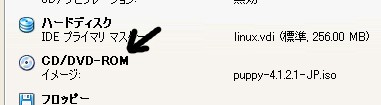
�V�D�N���{�^����������PuppyLinux�����zPC��ŋN������
VirtualBox�͉��zPC����USB�������̎g�p���ł���B���̕��@��
�P�DUSB�������������Ă����āAUSB�̃{�^��������

�Q�D�E�[�̃A�C�R������{�̂������̂�I��
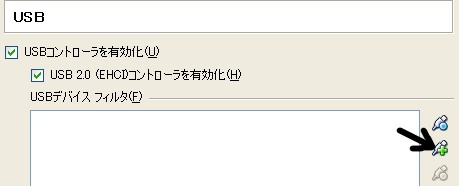
�R�DUSB�������̏�\�������̂ŁA�N���b�N
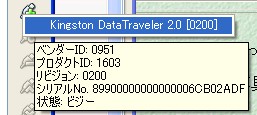
�S�D�ꗗ�\�̒��ɁAUSB�������̖��̂��\�������B����ʼn��zPC���Ŏg����悤�ɂȂ�
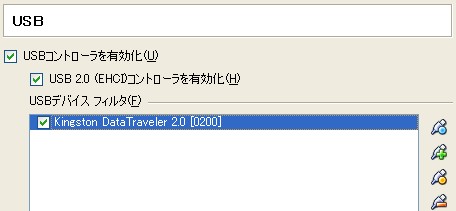
���zPC����USB���������g�p���́A���C��PC����USB��������������悤�ɂȂ��Ă���B���̂��߂̃h���C�o�[�ǂݍ��݉�ʂ�����N�����ɏo��̂ŁA�C���X�g�[�����Ă����B
�C�܂���ŋN������ThinkPad T21�A���̃p�\�R���ɂ͂܂����̕s�������B�N������

���̂悤�ȃG���[���\�������̂ł���B�l�b�g�Œ��ׂĂ݂�ƁA���̃G���[���o��ꍇ�̓l�b�g���[�N�J�[�h�̌����ƂȂ��Ă����B�m����BIOS��ʂŊm�F����ƁAMAC�A�h���X�̕\���������l�b�g���[�N�J�[�h���F���ł��Ă��Ȃ��l�q�B
���Ƃ����̃G���[���l�b�g���[�N�J�[�h�����������A�C���ł��Ȃ����F�X�����Ă݂��B�܂��́AIBM(Lenovo)�̃T�C�g����AIntel(R) Boot Agent �A�b�v�f�[�g�E���[�e�B���e�B�[ �i�f�B�X�P�b�g��)V4.0.17 ���_�E�����[�h���Ă��Ď��s
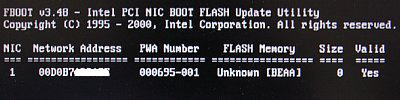
���̃��b�Z�[�W���o����AROM�̃T�C�Y���Ⴄ�Ƃ������悤�ȃG���[���b�Z�[�W���\�����ꐳ��Ɋ������Ȃ��B
ROM��ύX�ł���\�t�g���Ȃ����T���Ă݂��Ƃ���AIntel������PROBOOT�Ƃ����\�t�g�ŏo�������Ȃ��Ƃ��킩�����̂ŁA����Intel�̃T�C�g����_�E�����[�h�B��PROBOOT_v13_5.exe
���̒��ŕK�v�Ȃ̂́AIBAUtil.exe�����Ȃ̂ŁA���̃t�@�C�������o���Đ�قǎg�p�����t���b�s�[�ɃR�s�[�BIBAUtil�����s����ƁABoot ROM Type�������Ƃ������悤�ȕ\���ɂȂ��Ă����B�����ŁABOOT ROM��L���ɂ��邽�� IBAUtil -FE�����s���A�ēxBoot Agent�A�b�v�f�[�g���[�e�B���e�B�����s���Ă݂��Ƃ���A�G���[���b�Z�[�W���\������邱�ƂȂ����������B
����ŁA�N������Expansion ROM not initalized�͏o�Ȃ��Ȃ����B
������Ĕ��B�G���[���o����o�Ȃ�������ƕs����Ȃ̂ŁAATMEL��EEPROM AT49BV512����U���O���čăn���_���Ă݂����A�_���������B����EEPROM�A���̕���0.2mm�ł킸��8mm�̕��̒���16�{�������Ă���B���܂ŊO�����`�b�v�̂Ȃ��ň�ԍׂ��A�ӂɂ�ӂɂ�ōăn���_�͍�����ɂ߂��B
PuppyLinux���̂Q
PuppyLinux�ɂ̓����[�g�A�N�Z�X�\�t�g��TightVNC�������Ă���B�������A�䂪�Ƃ̃T�[�o�[�ŋN�����Ă���UltraVNC�Ɛڑ����ł��Ȃ������B�ق��̃p�\�R����VNC�T�[�o�[���C���X�g�[�����āALAN�Œ������Ă݂��Ƃ��낤�܂��ڑ��ł����B
�Ⴂ�̓|�[�g�ԍ��B�|�[�g�ԍ���ύX���Ă���ꍇ�́APuppyLinux��TightVNC���N����AServer�̃E�C���h�E��IP�A�h���X�F�F�|�[�g�ԍ��Ɠ��͂��Ȃ�������Ȃ������B
IP�A�h���X�F�f�B�X�v���C�ԍ�
IP�A�h���X�F�F�|�[�g�ԍ�
�Ƃ����w����@�ɂȂ�B
�v���Ԃ��Linux��G�낤�ƁA�l�b�g�ŏ����W�Bubuntu��Ver7.04����g���Ă��邵�AVineLinux��Knoppix���g�������Ƃ�����B�������A������Linux�͐̌����Ă����悤�Ȍy��Linux�ł͂Ȃ��A���Ȃ�d�ʋ��̂��̂ɂȂ��Ă���B
�����ŁA�T�C�Y����������10�N���炢�܂��̃p�\�R���ł����K�ɓ���Linux��T���Ă݂��B���̌��ʁA���ǂ�����̂�PuppyLinux�B�v�s�[���i�b�N�X�ł͂Ȃ��A�p�s�[���i�b�N�X�ƌĂԂ���Linux�A���Ȃ肷�����̂ł���B
�܂��A���̃T�C�Y�B���{��ɍŏ�����Ή����Ă����ԂŁA100Mbyte���炢�����Ȃ��̂ł���B���̗e�ʂȂ�A�\�t�g�����������Ă��Ȃ��̂ł́A�Ǝv�����Ƃ�ł��Ȃ��B�\�t�g���e���R��������Ă���̂ł���B
��Ȃ��̂��L����ƁA
���[�v��(IME�܂�)�A�\�v�Z�A�O���t�B�b�N�\�t�g�i�h���[�n�A�y�C���g�n�j�A�u���E�U�A���[���ACD&DVD�v���[���ACD���b�s���O�A���k�𓀁Aftp�N���C�A���g�A�z�[���y�[�W�쐬�A�p�[�e�V�����Ǘ��ȂǂȂ�
�ƁA�܂��l������\�t�g�͂��ׂē����Ă���B
���܂��ɖ���LAN�̑Ή����������B�䂪�Ƃɂ���PC�J�[�h�^�C�v�̖���LAN�J�[�h���A���X��������ł݂����قƂ�ǂ������F�����ꂽ�BWindows�̃p�\�R���ł̓h���C�o�����O�ɗp�ӂ��Ă����Ȃ��ƁA�ڑ����邱�Ƃ͕s�\�B������PuppyLinux�Ȃ�h���C�o�[�������Ƃ�����LAN�l�b�g���[�N�ɐڑ����ł���̂ł���B
���������ƂɁAWindows�ł̓h���C�o�[�����Ő�ɓ��삵�Ȃ�USB�ڑ��̖���LAN�ł������F�������B�iPLANEX�d�g���qGW-US54HP�Ŋm�F�j
USB�������ɂ��ȒP�ɃC���X�g�[�����ł���̂ŁA�����Ƃ����Ƃ��̂��߂ɂ���PuppyLinux�����Ă����A�h���C�o�[���Ȃ��Ė���LAN���Ȃ��炸�ǂ����悤���ł��Ȃ��Ƃ��������Ԃ�������邱�Ƃ��ł���B
��j
�P�DHDD���t�H�[�}�b�g����Windows���ăC���X�g�[�����悤�Ƃ���B
�Q�DOS�̃C���X�g�[��������A�r�f�I�̃h���C�o�ȂnjŗL�̂��̂��C���X�g�[�����邽�߂Ƀl�b�g���[�N�ɐڑ����悤�Ƃ���B
�R�D�������A����LAN���F���ł��Ȃ��̂Ń_�E�����[�h�ł��Ȃ��B
�Ƃ������ꍇ�ɁAPuppyLinux����ꂽUSB�������Ńu�[�g���A����LAN�Ńl�b�g���[�N�ɐڑ����ăh���C�o�[���_�E�����[�h�ł���̂ł���B
���iWindows�Ŏg�p���Ă���USB�������ɁAPuppyLinux���C���X�g�[���ł��邵�A�T�C�Y���O�q�̂Ƃ���100Mbyte�قǂȂ̂ŁA����Ă����Ă��ז��ɂȂ�Ȃ��B�Ƃɂ����A�������߂�Linux�ł���B
���݂̍ŐV�ł�4.1.2�Ń_�E�����[�h�́���������
CD�u�[�g�����ۂ̋N���̗���
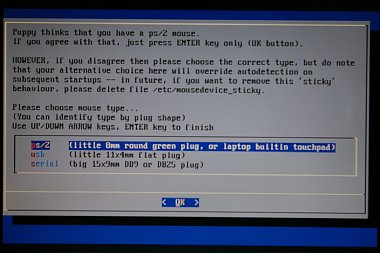 |
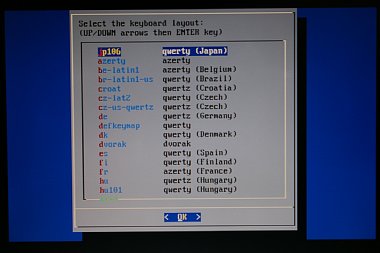 |
| �}�E�X�̎�ނ�I�� | �L�[�{�[�h�̎�ނ�I�� |
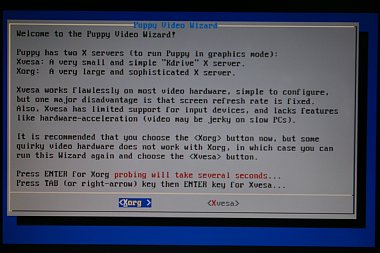 |
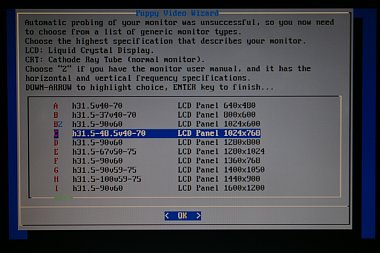 |
| Xvesa�̂ق����ėp���͍��� | �f�B�X�v���C�̕\���T�C�Y��ݒ� |
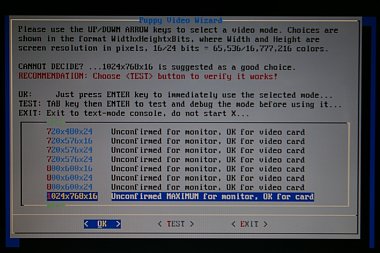 |
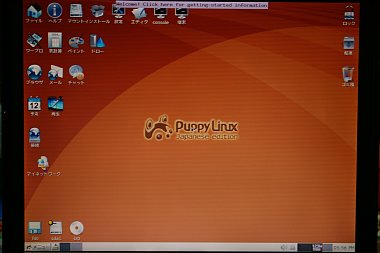 |
| �ő�F��ݒ� | ����PuppyLinux���N�� |
�������A���ꂾ����Linux���g����悤�ɂȂ�BUSB�������ɃC���X�g�[������ꍇ�́A�f�X�N�g�b�v�ɂ���C���X�g�[���̃A�C�R�����N���b�N���邾���B���Ƃ͑Θb�`���Ői��ōs����USB�u�[�g�ł���PuppyLinux�̏o���オ��B
�C�܂���ThinkPad
����APuppyLinux���쒆�̎ʐ^���B�e�����p�\�R���́A�d��OFF�Ő������u���Ȃ��ƋN�����Ȃ�ThinkPad T21�ł���B�����ŋ߂͒��q���悭�A�N�����Ȃ��Ȃ��Ă�3�`4���ԕ��u����܂��N������悤�ɂȂ�B�܂��N������悤�ɂȂ�A1���Ԃ��炢�̊ԂȂ�d��������Ă����v�B
�܂��܂��������킩��Ȃ��A�C�܂���ThinkPad�ł���B
�Z�p�̐i���͂������B�g�ѓd�b�Ŏ嗬�ɂȂ���microSD�B�c���̐悭�炢�����Ȃ������^�̃����������A���[�_�[�����\�傫�������B�������A�ŋߒ����^�̂��̂��o��B���̑傫����USB�R�l�N�^�̍��������Ƃقړ����ŁA�o�����蕔���͂킸��5mm�Ƌɏ��B
���̑������@���l�����l�͂������Ǝv���BmicroSD�̕��A�����A���݂�USB�R�l�N�^���ɂ����ۂ����T�C�Y�������Ƃ́B
 |
 |
 |
| �ǂ�H�Ƃ������炢������ | 4���w�� | microSD�̃Z�b�g���@ |
�w����͊y�V�s�����C�≮�B1��499�~�ő����̓��[���ւ�210�~�BBUFFALO��RUF2-P2�V���[�Y�Ɠ������̂Ǝv����B
�ܕt���ƋL�ڂ��ꂽ���̂����邪�A������Ƃ����o�����肪�����Ȃ�B�ܕt���̈Ӗ��́A����microSD�J�[�h���[�_���g�����O�����߂̒܂ł͂Ȃ��A��������microSD�����o�����߂̒܂����Ă���Ƃ����Ӗ��ł���B
�X�g���b�v�̓L���b�v���łȂ��{�̑��ɑ�������Ă���̂ŁA�g�ѓd�b�ɂԂ牺���Ă��Ė{�̂��Ȃ��Ȃ�S�z�͂Ȃ��B
����8G��microSD(SDHC)�ł�\1,500���炢�ōw���ł���̂ŁA���̃��[�_�[�Ƃ��킹�Ďg�p����Β����^��USB�������[�������œ���ł���̂ł���B
���̃J�[�h���[�_�[�ɒ��y��linux��Puppy Linux�����AThinkPad T23�Ńu�[�g���Ă݂��Ƃ��떳���u�[�g�ł����B�N���p�Ƃ��Ă��g����̂ŕ֗��B
SSD�Ƀf�t���O�͕s�v���Ǝv���Ă������A���X���Ȃ��Ə������ݑ��x���������ቺ����炵���B��N12���ɓ������A��x���f�t���O���Ă��Ȃ������̂ŁA�f�t���O�O��̑��x�𑪒肵�Ă݂��B
�g�p�����\�t�g�́ADefraggler(http://www.defraggler.com/)
Transcend TS32GSSD25-M (ThinkPadX31�ɑ���)
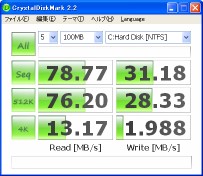 |
 |
| �f�t���O�O | �f�t���O�� |
�Q�l�f�[�^�BThinkPadT23�ɑ�������Travelstar 30GN IC25N030ATDA04 (4200rpm 2M�o�b�t�@ ���̎��B2001�N����)
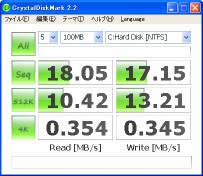 |
SXGA+(1400x1050)�̍L��ȃf�X�N�g�b�v
�n�߂Ă݂��Ƃ��́A�A�C�R���╶�����������Ďg���Â炢�Ɗ��������A���������g���Ă��Ă������芵��Ă��܂����B�t��X31��12.1�C���`�t���̃A�C�R�����傫��������قǁB�v���Ԃ��s30���o���Ă������A10�C���`1024x768��XGA�ƃA�C�R���T�C�Y�͂قړ����B1400x1050��SXGA+�t���̍L��ȃf�X�N�g�b�v�Ɋ���Ă��܂��ƁA���̃p�\�R�����g���Ȃ��Ȃ肻���B
�C���^�[�l�b�g�G�N�X�v���[����S��ʕ\���ɂ��Ă݂��B
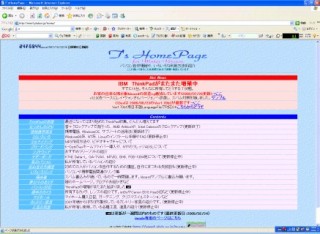 |
 |
| XGA�p�Ƀf�U�C�����Ă���̂ŊԔ��� | Yahoo�̃g�b�v�y�[�W |
������肵�A�ŋ߃��C���Ŏg�p���Ă���ThinkPadT23��SXGA+���f���B��ʂ��L�X���Ă��ĉ��K�Ȃ̂����A���̉t���p�l���ɂ͂ЂƂ����C�ɂȂ�_���������B�o�b�N���C�g�̗��Ȃ��A���F�����邱�Ƃ��Ȃ��A�P�x���\��������قǂ���̂����A��ʐ^����⍶���ɁA�����͗l�����Ă���̂ł���B
 |
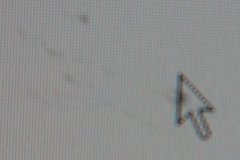 |
| �����͗l�̉ӏ����}�[�N | �g�傷��ƁA����̂悤�Ȗ͗l |
�[�����Ȃ�ǂ��̂����A�ڗ��Ƃ���ɂ��邽�ߋC�ɂȂ��Ă��傤���Ȃ��B�Ƃ������ƂŁA�֒f��SXGA+�t���p�l�������A���̍����͗l���������悤�Ǝ��݂��̂ł���B
�l�b�g�ł̎��O���ŁAT23��SXGA+�p�l���͕�������ςƂ��������d����Ă����̂ŁA�o������߂ĕ������n�߂��B
 |
| �t���p�l�������o�� |
 |
| LG.PHILIPS���̃p�l�������� |
�g���Ă����t���p�l���́AFRU P/N46N2495��LG.PHILIPS LP141E2�ŁA��������ςƌ����Ă���HITACHI TX36D97VC1CAA�ł͂Ȃ����b�L�[�B�ς��ƌ������������͊ȒP�����B
����̓o�b�N���C�g�̌����ł͂Ȃ��t���p�l�����g�����邽�߂ɁA�����̊O�g���O���Ȃ��Ƃ����Ȃ��B���߂ăo�b�N���C�g�����������Ƃ��́A�e�[�v�J�ɔ������čė��p���l�������A���͂���Ȗʓ|�Ȃ��Ƃ͂��Ȃ��B�t���p�l���Ƃ̃t�B�����P�[�u���ɋC�����Ȃ���A�e�[�v�͘g���������ɃJ�b�^�[�Őؒf�B
�����āA�E������㕔�̊�Ղɐڑ�����Ă���t�B�����P�[�u�����R�l�N�^�����ŊO���i���̃R�l�N�^�͒��ˏグ���j�B����̋����g�͂��ׂĂ͂ߍ��݂Ȃ̂ŁA�����ƈ������ΊO�����Ƃ��ł���B
 |
 |
| �t���p�l�����ʂ̋����g���O�� | �E���̊�Ղ��炫�Ă���z�����O�� |
�t���̗����ƕΌ��ɁA�ȑOX31�̉t���p�l���𐴑|�����Ƃ��Ɠ����A�J�r�̂悤�Ȃ��̂��t�����Ă���i����͍��F�j�B�����̓J�r�L���[�ł͂Ȃ��A�J�����̃����Y�𐴑|����ۂɂ��g�p�����䏊�p�̒�����܂��g�p�����B
�������A����̃J�r�̂悤�Ȃ��̂͋���ʼn��x�����|���s���������S�ɏ������邱�Ƃ͂ł��Ȃ������B
 |
| �t���p�l���ˏグ�ė����猩�� |
 |
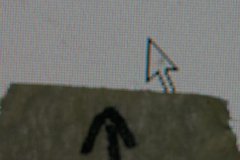 |
| ����̕������g�� | �قƂ�ǖڗ����Ȃ��Ȃ��� |
��܂��g�p�������Ƃ́A�����G�^�m�[���Ŏd�グ�Č��ʂ�ɑg�ݗ��āB�d�������āA����̂������ӏ����m�F�����������_���ЂƂc���Ă��邭�炢�ŁA�قƂ�NjC�ɂȂ�Ȃ��Ȃ����B
���ƕ������łɁA�₽��ł������q���W���B5mm�X�p�i�Ń_�u���i�b�g���������߂āA�Ō�͎��d�Ńp�l�����܂邭�炢�ɒ����BT2X�V���[�Y�̓q���W���ł��ƁA�E���g���x�C�̃A���~�g���j�f���A���̌�p�[�����X�g�̃E���g���x�C����������Ă��܂��̂ŁA�ɂ����炢�����傤�Ǘǂ��̂ł���B
 |
���̃��b�Z�[�W����������ƁAMicrosoft���T�|�[�g�y�[�W�ł͈ȉ��̂悤�ɋL����Ă���B
Windows XP SP2 ���A�l�b�g���[�N�ڑ�����у��[�J�� �G���A �l�b�g���[�N�ڑ��̃v���p�e�B �_�C�A���O �{�b�N�X�� [�S��] �^�u�Ɂu�ڑ��������Ă��邩���p�s�\�ȏꍇ�ɒʒm����v�`�F�b�N �{�b�N�X���lj�����܂����B
���̃`�F�b�N�{�b�N�X���O���悤�Ɏw�����Ă���Q&A�T�C�g����������o�Ă��邪�A�����ʒm��\�����Ȃ��悤�ɂ��邾���Ȃ̂ŁA���ʂƂ��ă��C�����X�l�b�g���[�N�͌q����Ȃ��܂܂ł���B
����́A�e�@��WEP��WPA�Ȃǂ̃Z�L�����e�B�Ǝq�@�̃Z�L�����e�B����v���Ă��Ȃ��ꍇ�ɕ\�������̂ł���BWindowsXP SP2����WirelessZERO���lj����ꂽ���A���ꂪ�Ȏ҂�WEP�����Ή����Ă��Ȃ�����LAN�J�[�h�ł��A��������WPA�Őڑ��ł��邪���Ƃ��A�p�X���[�h���͉�ʂ��\�������̂ł���B
���Ƃ���WEP�ɂ����Ή����Ă��Ȃ��J�[�h��WPA�ŒʐM�ł���킯�͂Ȃ��A���̃G���[���\�������̂ł���B
�����Ɏg�p��������LAN�J�[�h�́A802.11b(11M)��ORiNOCO Wireless LAN PC Card�B802.11n(300M)��������O�̎���ɁA�Ȃ�����ȌÂ��Ēx������LAN�J�[�h�����L���Ă��邩�Ƃ����ƁA����WindowsXP�Ŏ����F���ł���(�h���C�o�s�v)�����Ȃ�����LAN�J�[�h������ł���B
OS�̍ăC���X�g�[����p�ɂɌJ��Ԃ��䂪�Ƃł́A�C���X�g�[���̂��тɗL��LAN�ɐڑ�������A�h���C�o�[�����炩���ߏ��������肷�邱�Ƃ��s�v�Ȃ̂ŕ֗��B���ۂɎg�p���閳��LAN�J�[�h�̃h���C�o�[���_�E�����[�h���邽�߂ɁA���̖���LAN�J�[�h���g���Ƃ�����2�i�K�̎g�������ł���̂ł���B
�����O�q�̂悤�ɁA���̖���LAN�J�[�h��WEP�ɂ����Ή����Ă��Ȃ��̂ŁAWPA�ō\�����Ă���䂪�Ƃ̖���LAN�l�b�g���[�N�ɂ͓���Ȃ��B�Ή���Ƃ��ẮA�j���e���h�[DS��p�ɐݒu���Ă���WEP�̃A�N�Z�X�|�C���g�ɁAMAC�A�h���X��o�^������ڑ��ł���悤�ɂ��Ă���B
���Ԃ������p�\�R��
����C����������ThinkPad T23�����A�^�X�N�g���C�̎��Ԃ����т��ы������Ƃ����������B�����獇�킵�Ă��A�C������5���Ԉȏ�������Ă���̂ł���B
���t�Ǝ��v�̃v���p�e�B���J���āA��ʂ���[�����߂Ă݂��
�h�����h
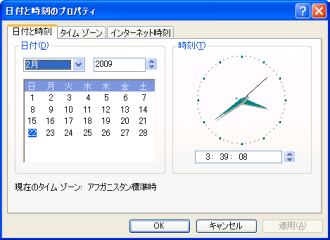
kokoha doko?
EEPROM��ւ������A0188�G���[���o�ċN�����Ȃ�����ThinkPad T21�B���̃G���[�����������@���Ȃ����A�l�b�g�ŐF�X���ׂĂ����̂����ABIOS���A�b�v�f�[�g����Ɖ���ł���Ƃ���������肵���B
�m���ɂ��̃G���[���o����Ԃł��炭���u���Ă���ƁA�n�[�h�f�B�X�N���Ȃ��Ƃ��������e�̉p��̃��b�Z�[�W���ԐF�ŕ\�������B0188.���̃G���[���o�Ă��Ă��u�[�g�f�o�C�X��T�����Ƃ͂ł���悤�ł���B
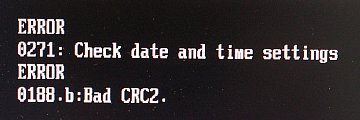 |
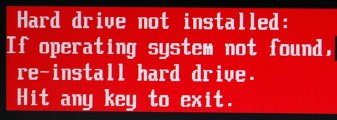 |
| ���܂킵��CRC�G���[ | ���炭���u����Ƃ��̃��b�Z�[�W���o�� |
����Lenobo�̃T�C�g����T21�p�̍ŐVBIOS���_�E�����[�h���A�t���b�s�[�f�B�X�N�ɃR�s�[�BT21��FDD��ڑ����A�u�[�g�����Ă݂��Ƃ���A�l�b�g�ł̏��ǂ���BIOS�A�b�v�f�[�g�v���O�������������ł͂Ȃ����B
�h������[�BBIOS���A�b�v�����0188.���G���[�͏����邼�h�Ǝv����Ƃ�i�߂������ɂ��A�h�ŐVBIOS�Ȃ̂ōX�V�͒��~�h�Ƃ������悤�ȃ��b�Z�[�W���\������ăA�b�v�f�[�g�͒��~����Ă��܂����B
 |
 |
| �Ԉ����T20��BIOS�������������Ƃ��� | ����BIOS�X�V�v���O���������������B�B |
�c�O�Ȃ���s��̏o���V�X�e���{�[�h�͍ŐVBIOS�ɂȂ��Ă����̂ŁA�A�b�v�f�[�g���ł��Ȃ��̂ł���B
�܂��܂��l�b�g�Ō������Ă݂��Ƃ���A�o�[�W�����_�E���Ȃ�ł���Ƃ���������肵���B���������{��Lenovo�T�C�g�ɂ͍ŐVBIOS�����f�ڂ���Ă��炸�Â����̂͂Ȃ��B�����Ŗ{�ƃA�����J�̃T�C�g��T���Ă݂��Ƃ���A���ׂẴo�[�W���������J����Ă���̔����B
http://www-307.ibm.com/pc/support/site.wss/MIGR-4PJN8Y.html
���Ƃ��ƍŐV��KZET34WW(1.16)�������Ă����̂ŁA��O��KZET33WW(1.15)���_�E�����[�h���ABIOS�X�V�p�t���b�s�[�f�B�X�N���쐬�B�F��悤�ȋC�����ŁA��Ƃ��s�����Ƃ��떳���o�[�W�����_�E�������������̂������B
�d�������Ă݂��Ƃ���A������0188.b�G���[�͉�������Ă���A0271�݂̂ƂȂ��Ă����B0271��BIOS�ɓ����Ď��Ԑݒ���s�������ŏ�����̂ŁA�����C���͊����ƂȂ����B
�C���^�[�l�b�g�̏��A�l�X�ł���B
���̌�B�B�B�B
BIOS��T21�p�A�V�X�e���{�[�h��T21�p�Ȃ̂���BIOS�ŕ\�������serial number��T20�̂��̂ɂȂ��Ă���B
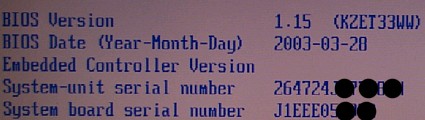 |
| serial number���������� |
����͈ڐA����EEPROM��T20�̂��̂���������ł���BEEPROM�̓��e��T20�ł����Ă��ABIOS�̃A�b�v��T21�p�Ő���ɏo����̂��Ȃs�v�c�B�i���Ԃ�ABIOS-ROM�̓��e�Ɣ�r���ĉۂf���Ă���̂��낤�j
System-unit serial number��System board serial number�̓����e�i���X�f�B�X�P�b�g(��ʂɂ͓���s��)�������Ə��������ł��Ȃ��B
����ɂ��̌�B�B�B�B�B�B�B�B�B�B
0188.b�̃G���[����������T21�B���͂��̃V�X�e���{�[�h�A2�N�O�ɐ���N�����Ȃ��Ȃ���u���Ă������́B���������͂Ȃ��������Ă����̂ŁAEEPROM�̒��ւ���BIOS�A�b�v�Ȃǂ̍�Ƃ��ł������A�܂��܂��N�����Ȃ��Ȃ��Ă��܂����B
����͓�������ThinkPad�ɑ���������̏�ŁAT2X��A2X�A1800�V���[�Y�Ŕ�������B
���̏Ǐ�͈ȉ��̂Ƃ���
�P�D�d���{�^���������Ă��A��u�����d��ON�\�����ƃo�b�e���[�}�[�N���_�����邾���ŋN�����Ȃ��B
�Q�D�o�b�e���[�����t����ƁA�o�b�e���[�}�[�N���_�����A�[�d�͐���ɂł���B
�R�D�o�b�e���[�����t������Ԃœd���{�^���������ƁA�o�b�e���[�}�[�N�����b�ԏ�������B
�S�D���̌��ۂ��������Ă��A�o�b�e���[���O��AC�A�_�v�^�[���āA�����ԁ`3���قǕ��u����ƋN������B�iBIOS�̃o�b�e���[�͊W�Ȃ��j
�T�D��x�N������Ɖ������Ȃ������悤�Ɏg����B
�U�D�����ɓd������ē��꒼���Ɠ��邪�A���\���g�p���ēd�����ƋN�����Ȃ��Ȃ�B
�Ƃ������s���ȏǏ�ł���B�V�X�e���{�[�h�̂ǂ����ɗ��܂����d�C�������Ȃ�܂ŋN�����Ȃ��悤�Ɏv����̂ŁA�N�����Ȃ��Ȃ������ɂ��������̃R���f���T���V���[�g�����ĕ��d�����Ă݂����_���B�������������悤�Ƃ��Ă��邪�A�����𖾂ł��Ă��Ȃ��B
�䂪�Ƃł̓T�[�o�̉��u�����UltraVNC���g�p���Ă���B���{��Ŋ����L�[�Ή���UltraVNC 1.0.2 ���{��� Release 2�������Ǝg�p���Ă������A�Z�L�����e�B�z�[�����������ꂽ���߁A�ŐV�łɓ���ւ��悤�ƍl�����B
�����T�C�g�ŁAUltraVNC 1.0.4RC14 ���{��� Release 1���A�b�v����Ă������AWindows2000�̃~���[�h���C�o�����퓮�삵�Ȃ��Ƃ��������߁A�ق��̂��̂�T���Ă݂��B
uVNC�̃T�C�g�ɁAUltraVNC 1.0.5.3���A�b�v����Ă���̂��B 2008/12/27�Ƀ����[�X���ꂽ���̂Ȃ̂ł��Ȃ�V�����B�����_�E�����[�h���ăC���X�g�[�����Ă݂��B����������Version�A���Ȃ�Ȃ�����C���X�g�[���Ɏ�Ă����������߁A�����Ɏ菇���L�ڂ��Ă����̂ł���B
�{�̂̃_�E�����[�h��
UltraVNC_1.0.5.3_Setup.exe
viewer�݂̂Ȃ�1.0.5.4���o�Ă���
vncviewer_1.0.5.3.zip
Windows2000�AXP�p�r�f�I�~���[�h���C�o�[
WIN32/X64 UltraVNC 1.0.5 Video Driver
�C���X�g�[�����@
UltraVNC_1.0.5.3_Setup.exe �����s
Select Components��
�EFull installation
�EUltraVNC Server Only
�EUltraVNC Server Only "silent"
�EUltraVNC Viewer Only
��4����I��
�T�[�o��UltraVNC Server Only��OK�B�N���C�A���g��UltraVNC Viewer Only��OK
Optional non-GPL Addons recommended for Vista
��SCHHook DLL�ACad.exe���ǂ����邩�����Ă���B�f�t�H���g�ł�
Download Vista addons files now
�Ƀ`�F�b�N�������Ă��邪�AVista�łȂ���`�F�b�N���O��
Optional non-GPL Mirror Driver
Windows�ł̕`�������������~���[�h���C�o�������I�Ƀ_�E�����[�h���邩�ǂ����̐ݒ�B�Ȃ��������_�E�����[�h�����~���[�h���C�o�͎g���Ȃ��̂ŁA�����ł͖����ɂ���
Select Additional Tasks
.vnc�̊g���q�Ɋ֘A�Â����邩�ǂ����̐ݒ�B�������`�F�b�N����
�C���X�g�[��������A�~���[�h���C�o(drivers.zip)���𓀂��Ainstall.bat�����s
�f�B�X�v���C�A�_�v�^�� mv video hook driver2 ���lj������i�]����Winvnc video hook driver�͎g���Ȃ��j
�p��łŃC���X�g�[������邪�AUltraVNC 1.0.5�͊����L�[�Ή����Ă���̂ŁA���{����͂��\�ɂȂ��Ă���
�ݒ���@
VNC Server
Admin Properties�̉�ʂŐ^�ɂ���AKeyboard & Mouse��Japanese�Ƀ`�F�b�N������B
VNC Viewer
Options..�̃{�^���������A�E��ɂ���Mouse & Keyboard��Japanese keyboard�Ƀ`�F�b�N������
VNC Viwer�͋��o�[�W�����ł�Server��1.0.5��Japanese�Ƀ`�F�b�N�������Ă���A�����L�[�͎g����B
���{�ꉻ�̕��@
�C���X�g�[��������A���{�ꉻ�H�[-KUP��UltraVNC�̓��{�ꉻ�t�@�C�����_�E�����[�h�����s�B1.0.5�p�ƂȂ��Ă��邪�A1.0.5.3�̃T�[�o�A1.0.5.4�̃r���[�������Ȃ����{�ꉻ�ł���B�i���ۂɂ̓z���_����vnclang.dll�Avnclang_server.dll���R�s�[���Ă��邾���j
���{�ꉻ�����ꍇ�̊����L�[�ݒ��
VNC �T�[�o�[
�Ǘ��v���p�e�B�̉�ʂŃL�[�{�[�h���}�E�X�̓��{��Ƀ`�F�b�N������B
VNC �r���[��
�I�v�V�����{�^���������A�}�E�X�ƃL�[�{�[�h�̓��{��L�[�{�[�h���g�p����Ƀ`�F�b�N������
����������ɂȂ������E�ŏ���802.11n����LAN�q�@�ABUFFALO��WLI-UC-GN���Ă݂��B�C�[�g�����h�I�����C���V���b�v�ő����A�U���ݎ萔�����݂�\2,000�ȉ��Ɗi���B
W16�~H33�~D8mm�Ƌ��낵���������T�C�Y�ŁA�ȑO�w������PLANEX�d�g���q(GW-US54HP)�̃R�l�N�^�Ɠ����傫���B
 |
 |
 |
 |
| ������ | �L�[�̑傫���ƕς��Ȃ� | ���̍� | (-_-;) |
ThinkPad T23��USB2.0�J�[�h�̃c���C�`�݂��đ��x����i�e�@�Ƃ̋����͖�2m�j
�e�@��corega CG-WLBARGE(mimo 11n �ő�130Mbps)
BUFFALO WLI-UC-GN(�����N���x65M)
=== Radish Network Speed Testing Ver.3.2.2 - Test Report ===
�������
�@���x:�� �f�[�^�^�C�v:�W��
������
�@���x:27.11Mbps (3.389MByte/sec) ����i��:95.3
�����
�@���x:10.26Mbps (1.282MByte/sec) ����i��:92.7
����҃z�X�g:************.eonet.ne.jp
����T�[�o�[:���-�V��
���莞��:2009/2/14(Sat) 16:04
------------------------------------------------------------
����T�C�g http://netspeed.studio-radish.com/
============================================================
corega CG-WLCB144GE(11n�h���t�gmimo�B�����N���x118M)
=== Radish Network Speed Testing Ver.3.2.2 - Test Report ===
�������
�@���x:�� �f�[�^�^�C�v:�W��
������
�@���x:40.10Mbps (5.013MByte/sec) ����i��:92.5
�����
�@���x:8.798Mbps (1.100MByte/sec) ����i��:92.5
����҃z�X�g:************.eonet.ne.jp
����T�[�o�[:���-�V��
���莞��:2009/2/14(Sat) 16:05
------------------------------------------------------------
����T�C�g http://netspeed.studio-radish.com/
============================================================
����Ȃɏ������̂ɁAPC�J�[�h�X���b�g�^�C�v�̖���LAN�J�[�h�ɔ�ׂāA���x�ቺ�͂킸���B�d�g�̔�ы������ȂɈ����Ȃ��A2�K�ɐe�@�A1�K�Ɏq�@�ŒʐM���Ă��A20M���炢�̑��x�͏o��B
���Ȃ݂ɉt���p�l�����ɃA���e�i��2�{����������ThinkPad X31�̖���LAN�ł��������炢�ł���B
�Z�p�̐i���͂������B
�܂��̓f�[�^�T�[�o��400GbyteHDD�s��̌�����B���̃p�\�R���ɐڑ����ăt�H�[�}�b�g��A�f�[�^�T�[�o�ɖ߂��Ďg�p���Ă������A�܂������G���[�������B
SAMSUNG��HDD�f�f�c�[��(HUTIL)���������̂Ŏ��s���Ă݂悤���Ǝv�������A�f�[�^�T�[�o��BigDrive���Ή�(ABIT BH6�I)�ŁAUltra100��ATA�J�[�h�݂�HDD���Ԃ牺���Ă���B���̂��߁ADOS�x�[�X�Ŏ��s����HDD�c�[���͎g���Ȃ����Ƃ������B�d���Ȃ��̂ŁA���C���Ŏg�p���Ă���p�\�R���ɕs��̐�����HDD��ڑ����Đf�f�c�[�������s���邱�Ƃɂ����B
�ŏ���SELF DIAGNOSTIC�𑖂炵�Ă݂����A�r���Ń��Z�b�g���������Ă��܂�����ɓ��삵�Ȃ��BHDD���̃f�[�^�͑ޔ��ς݂Ȃ̂ŁA�v������LOW LEVEL FORMAT�����{�B
��4���Ԃ�����t�H�[�}�b�g�͏I���B�����Đf�f�c�[�������s���Ă݂��Ƃ낱���Ȃ����삵�A4���ԂقǂŏI���B��8���Ԃ�������HDD�̏C���E�f�f���s�����B
����HDD���f�[�^�T�[�o�ɖ߂��Ă݂��Ƃ���A�C�x���g�r���[����1���Ԃ����Ɂh�h���C�o�͌Â��t�@�[���E�F�A�̃f�o�C�X \Device\Scsi\Ultra1 �����o���܂����B ���\���ቺ����\��������܂��B �h�Ƃ����킯�̂킩��Ȃ����b�Z�[�W���c��悤�ɂȂ��Ă��܂����B
�d���𗎂Ƃ�Ultra100�̃J�[�h�ƃP�[�u���̑}�����������{�B�ēx�d�������Ă݂��Ƃ���A���x�̓����[�o�u���P�[�X�̗�p�t�@�����ى����n�߂��̂ł���B
�܂��܂��A�P�[�X�������ă����[�o�u���P�[�X�����o���A�ى��̂����p�t�@�������V���t�g�ɃV���R���X�v���[��h�z�B�đg�ݗ��Ă������A���炭����Ƃ܂��ى��B�܂��܂��܂��������A��p�t�@����\���̂��̂ƌ��������B
�Ƃ肠�����A����ł��炭�l�q���݂邱�ƂɁB������HDD�̐f�f�Ɏg�p�������C���@�����ʂ�ɕ��������Ƃ��J�n�B�������A�����ł܂���肪�����B���ʂ�ɑg�ݗ��Ăēd�������Ă��A�hDISK BOOT FAILUE, INSERT SYSTEM DISK AND PRESS ENTER. �h�̃��b�Z�[�W���\������OS�������オ��Ȃ��̂ł���B�h����HHDD�̃P�[�u���A�Ȃ��Y�ꂽ���ȁh�ƃP�[�X���J���Ċm�F���������Ȃ��B�d��ON����BIOS��HDD������ɔF�����Ă���ڑ��ɖ��͂Ȃ������B
OS����ꂽ�����m��Ȃ��Ǝv���A�C���Z�b�g�A�b�v�����{�B�����ɏC���͊������A�����f�X�N�g�b�v��ʂ��\�����ꂽ�B�h���[�悩�����h�Ǝv���A�C���X�g�[���Ɏg�p����CD�����ċN�������Ƃ���A�܂��hDISK BOOT FAILUE, INSERT SYSTEM DISK AND PRESS ENTER. �h�̃��b�Z�[�W���B�Ȃ����C���X�g�[���pCD���h���C�u���甲���ƁAOS���N�����Ȃ��Ȃ閭�Ȍ��ۂ��������n�߂��B
���C���@��HDD�����O���A���̃p�\�R����C�h���C�u�̓��e���z���o���B����ƁA�r���ŃE�C���X�����낢�댟�o�����ł͂Ȃ����B�h���[�A�E�C���X�Ɋ������ău�[�g�Z�N�^�����ꂽ�̂��h�Ǝv���A�������悭������߂ĐV�K�C���X�g�[�����s�����Ƃɂ����B
��1���Ԍ�A�V�K�C���X�g�[���͖��������B�h����ň��S(^^��h�Ɠd�������Ă݂��Ƃ���A�܂��hDISK BOOT FAILUE, INSERT SYSTEM DISK AND PRESS ENTER. �h�̃��b�Z�[�W�ŁA�����ǂ��Ȃ��Ă�̂��킩��Ȃ���ԁB
����xBIOS�̐ݒ���������Ă݂��Ƃ���A�hFirst Boot Device �E�E�E�E�E�EHDD-1�h�B�h����H�H�H�H�h�B�����AHDD�̔ԍ����Ԉ���Ă��������������B(��������HDD-0)
������
�������`�b�v�̒��ւ�
�����Ԃ�O�ɃL���b�V����������0byte�\�������������������ł�2.5�C���`HDD�B����2M�L���b�V���̉�ꂽIBM DJSA-220���������̂ł��̊�Ղ��烁���������Ē���ւ��悤�ƍl�����B�������A�s�b�`0.8mm��50�{���������郁�������ǂ�����Ĕ�����������Ԃ̖��B���̍�ƂɁA��N�d���ꂽ�A�z�b�g�u���[���o����K�X�n���_���Ă�o�ꂳ�����̂ł���B
�������̉��Ƀf�U�C���J�b�^�[��˂�����ŁA�z�b�g�u���[���邱�Ɛ��\�b�ŕБ�����25pin�������ꂽ�B���x�̓s���Z�b�g�Ń����������݁A���Α����z�b�g�u���[���邱�ƂŊȒP�ɔ�����Ă��ꂽ�̂ł���B
�ăn���_�͐����SOP�ɔ�ׂ�ΊȒP�B����z���������Y��ɂ��A�t���b�N�X�������Ղ�h���ă�������u���l�������t���B���̌�A���ʂ̃n���_��lj����Ȃ��瑫���n���_�S�e�łȂ߂�悤�ɂ��邾���ŁA�����Ƃ����ԂɃn���_�t���͊��������B
���ǁA��������ւ��Ă�HDD�͒���Ȃ��������A�n���_�t���̋Z�p���オ�����̂ŗǂ��Ƃ��悤�B
 |
| �L���b�V����������ւ��Ă݂� |
T20(2647-24J)��EEPROM���ڐA�������A�����オ�炸���s�ɏI������B��2�N�O�ɃW�����N�œ��肵���A�s��̂���V�X�e���{�[�h�Ȃ̂œ��삵�Ȃ��͎̂d�����Ȃ��i���������͐���ɋN�����Ă����̂ŁAEEPROM�̈ڐA���s��������ł���j�B
��������A���T23�̃T�u�J�[�h�����Ă����̂����������̂ŁA�t���\���ł��Ȃ��O���o�͂ŐF����������2647-NG6�̃V�X�e���{�[�h�͉��Ă��Ȃ��̂ł͂Ȃ����Ǝv���n�߂��B���������A��������T20�̃V�X�e���{�[�h�ɈڐA����EEPROM���܂��܂�������T23�̃V�X�e���{�[�h�ɁB14pin SOP��EEPROM�A�ŏ��͋��鋰��������Ă������A������t������O�����肵�Ă��邤���ɂ������芵��Ă��܂����B
���Ă����T�u�{�[�h��������x�ǂ��m�F���Ă݂��Ƃ���AVGA�|�[�g�t�߂�D10�_�C�I�[�h����j�Ă���̂��B�������i��X30�̃W�����N�}�U�[�ɂ��Ă����̂ŁA�͂����ĕt���ւ��B�F��C�����ŁA�O�����j�^�ɐڑ������Ƃ���F����������A����ɉ�ʕ\�������ł͂Ȃ����B
 |
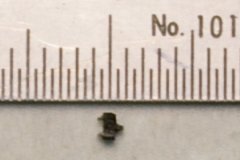 |
| �̏Ⴕ�Ă����T�u�{�[�h | ���������_�C�I�[�h |
���ǁA�ŏ��ɓ��肵��T23(2647-NG6)�̓T�u�{�[�h�̃_�C�I�[�h�j���ƁA�X�[�p�[�o�C�U�[�p�X���[�h�̂��ߓ��삵�Ȃ��������̂Ɣ����B����͈��������ŐF�X�����ł��ă��b�L�[�������B
EEPROM��T20�̃V�X�e���{�[�h����ڐA�����̂ŁA�V�X�e�����j�b�g�ԍ��Ȃǂ�����Ȃ��Ȃ��Ă��܂����B�����e�i���X�f�B�X�N�Ő������V���A���ԍ�(System board serial number)�ƁA���j�b�g�ԍ�(System-unit serial number)����������ŏC�������ł���B
�i���j�b�g�ԍ���miniPCI�X���b�g�������āA���f���J�[�h���O���Ɗm�F�ł���BUUID�͈�U�������Ȃ��Ə������߂Ȃ��j
�ł�2���������T23���ǂ����悤�B
EEPROM�̊O����
�s���s�b�`��0.5mm�ɂ������Ȃ�SOP�p�b�P�[�W��EEPROM�͂��̂悤�ɂ��ĊO���Ă���B
 |
���炩���ߏ����\���n���_���Ă����Ă���A�z�������Ńn���_���z�����B �t���b�N�X�p����Ƃ���ɗǂ��B |
 |
���̉��ɁA�ɍׂ̒P����ʂ��B�X�e�����X���̂��̂Ȃ�A�n���_���t�����Ȃ��̂Ńx�X�g�B �����̓n���_�����āA���ƃp�^�[���ɂ������̂ŗǂ��Ȃ��B |
 |
�n���_�S�e�ő���g�߂Ȃ���A���̉���ʂ����P�������ɂ��炵�A�v�����g����瑫�����B ���Α������l�ɍ�� |
 |
�v�����g�p�^�[���̔�����ȂǂȂ��A�Y��ɊO�����B 10�炢�A���O�����Ă��A�p�^�[���͑��v�B |
�ȂρH
 |
| �p��L�[�{�[�h�ɂ��Ă͉����ρH�H�H�H |
����ς���{��L�[�{�[�h�ɑւ��悤���ƁB
T20�AT21��T23(2��)��2��1�ł͂Ȃ��A4��2�ɑg�ݑւ��B�W�����N�œ��肵�A�V�X�e���{�[�h�̃r�f�I�`�b�v�ɕs�������2647-NG6�̃V�X�e���{�[�h��2647-6KJ�̂��̂Ɠ���ւ��B���Ƃ���NG6�ɂ��Ă���SXGA+�̉t���p�l����2647-HD4�Ɠ���ւ��Ă���̂ŁA�Ƃ肠����2647-HD4��13�C���`XGA�p�l�������t���B
�����������Ŗ�肪�����BNG6�̉����g��6KJ�̃V�X�e���{�[�h��g�ݍ��Ƃ���A�d�������Ă���ʂ��o�Ȃ��Ȃ��Ă��܂����B�d�������ŁA�s�[�s�[�Ɖ�������̂łǂ����ɏ�Q���������Ă���悤�����A���������܂Ő���ɓ��삵�Ă����V�X�e���{�[�h�Ȃ̂ŁA�Ă��܂������ƈ�u�^���ɁB
�Q�Ăĕ������A����6KJ�ɖ߂��Ă݂��Ƃ����ʂ͐���ɕ\�����ꂽ�BCPU��866MHz����1.2GHz�ɂ��Ă�����ɕ\���B�Ⴄ�̂́A�P�[�X�Ɣw�ʂ̃T�u�J�[�h�̂݁B�܂����Ǝv���A�T�u�J�[�h����ꂩ���Ă݂��Ƃ���t����ʂ͐���ɕ\�������悤�ɂȂ����B
���ɒ��������Ƃ��Ǝv���̂����ANG6�̃T�u�J�[�h�����Ă����悤���B
 |
 |
| T2x�V���[�Y����t | �g�ݑւ������͓��삵�Ȃ�����T23 |
�d���̓���Ȃ�T20�p�V�X�e���{�[�h�A�r�f�I�`�b�v�����Ă���T23�p�V�X�e���{�[�h�͕��i���ɂ��邵���Ȃ������B
 |
���̂܂ܓd���������Ă݂�Ɛ����IBM���S�܂ł͗����オ��A�o�b�e���[�̎c�ʂ������������肻�����B��ʂ��o�b�N���C�g�̗��Ȃ����邳���\������A���Ȃ���x���悳�����ł���B
OS�͓����Ă��炸HDD�͂܂�����ȏ�Ԃ������̂ŁA�莝���̂��̂�����B����OS���������̂ŁA�F�X�e�X�g���s����������ɑS�����͂Ȃ��B
�o�b�e���[���T�C�N���J�E���g18�Ŏc�e��36.85Wh�̂قڐV�i�Ƃ����Ă��ǂ����̂����Ă���A���ꂾ���ł��\�����l������B
CPU��866MHz�A��������128Mbyte�����Ȃ��������ACPU�͋N�����Ȃ�T23��1.2GHz���g���A�������͈ȑOR31�p�Ŏd���ꂽ512Mbyte���g���̂őS�R���Ȃ��B
������7�N�O�̃p�\�R���Ƃ͂����A40Gbyte��HDD���t���Ă��̈����i\4,000�j�͋��ٓI�Ǝv����B
BUFFALO��USB-HDD
 |
����̊O�t��HDD�́AHD-CS/U2�̃P�[�X��750Gbyte��HDD���l�߂����́B�O�t��HDD�ł͒������d�������^�C�v�Ȃ̂ŁA�R���Z���g�������炸GOOD�ł���B
�n�܂��ThinkPad T23�̃W�����N�i����肵���Ƃ��납��B1400x1050�̉t���p�l���ړ��Ăœ��肵��T23�B�Ђ���Ƃ��Ė{�̂��g���邩���ƒW�����҂�����Ă����B
����T23��HDD�P�[�X�����i�Ƃ������̂ŁAHDD�P�[�X��T�����������炸�B���܂��܌���������s�����T20�ꎮ�����B�����������ɓ͂����̂Ō��BT23�̓V�X�e���{�[�h(VGA)�����Ă���A�t���ւ̏o�͂��o�����A����ɊO���o�͂��F���ρBHDD�P�[�X�̓}�E���^�̂��i�ŁA�J�o�[�͂��Ă����BT20�̂ق����V�X�e���{�[�h�����Ă���N�����Ȃ��B�t���p�l���̓o�b�N���C�g�ŋN�����ɐԂ��Ȃ�B�������p�l���\�ʂ��Y��ŁA�������Ȃ������Ȃ̂Ńo�b�N���C�g����������܂��܂��g�������B
���Ǎ�����肵���W�����N�i�Ŏg���镔�i��.
| T23 \2,100 |
SXGA+(1400x1050)�t���p�l��Assy�B���o�C��PentiumIII-M
1.2GHz(micro FCPGA)�B�Ȃ������Ă���T30�̃o�b�e���BDVDROM�h���C�u�B�p��L�[�{�[�h�BHDD�J�o�[�BWindowsXP�̃��C�Z���X ��T30�̃o�b�e���͐V�i(�T�C�N���J�E���g1�A�g�p�J�n��2009�N2��)�ł��邱�Ƃ������BT2x�V���[�Y�Ő���ɔF�����A�o�b�e���[�����擾�ł����̂ł��̂��Ƃ��킩�����B�ł��Ȃ����̃o�b�e���[���t�����Ă����̂��s���ł���B |
| T20 \1,600 |
XGA(1024x768)�t���p�l�����C���o�[�^�B���o�C��PentiumIII 800MHz(micro PGA2)�BALPS�����{��L�[�{�[�h�BCDROM�h���C�u�B�Ȃ��������Ă���WindowsMe�̃}�X�^�[�f�B�X�N�BHDD�P�[�X���}�E���^�B�c�e��34kwh�̃o�b�e���BWindows2000�̃��C�Z���X�B���^AC�A�_�v�^�[ |
�ڍׂ͌��
HDD�N���[�[�[�b�V��
�f�[�^�T�[�o�Ŏg�p���Ă���䂪�ƍő�e��(400Gbyte)��HDD�������Ă��܂����B���钩�ӂƃT�[�o�������HDD�̃A�N�Z�X�����v���t�����ςȂ��ɂȂ��Ă����BVNC�Őڑ����Ă݂��Ƃ���AHDD���G���[�ɂȂ��Ă���ƕ\������Ă���B���łɃh���C�u�ꗗ������������Ă���A�f�B�X�N�Ǘ�����݂�ƃ_�C�i�~�b�N�~�@�ǂݎ��s�ƂȂ��Ă���A�N�Z�X�ł��Ȃ��Ȃ��Ă��܂����B
HDD�����O����IEEE1394�̊O�t���P�[�X�ɓ���A���C���p�\�R���ɐڑ����f�[�^�̃T���x�[�W�����݂�B�l�b�g�ŏ��ׂĂ݂��Ƃ���A�h�`���̈قȂ�f�B�X�N�̃C���|�[�g�h���s���A�ǂݎ��邩���m��Ȃ��Ƃ̏������B���̍�Ƃ��s�����ƂŖ����A�A�N�Z�X���o����悤�ɂȂ����B

������HDD�ɂ͊댯�\���̃}�[�N�����Ă���A�����Ă����������Ȃ���Ԃł���B�Ƃ肠�����A�����������HDD�������W�߂ăf�[�^���o�b�N�A�b�v���B�����p�̑����HDD���K�v�Ȃ̂ŁA�����g���Ă����o�b�t�@���[�_�C���N�g�̃A�E�g���b�g�i��T���A750Gbyte�̊O�t��HDD���킸��\6,000�œ���B
����HDD�̎嗬��S-ATA�i�䂪�Ƃɂ�S-ATA���g����p�\�R���������j�Ȃ̂ŁA�����S-ATA���������USB�ڑ��̊O�t��HDD��I���B�O�t���̃P�[�X�{HDD�������Ȃ�����w���ł����̂ŗǂ������B
�o�b�N���C�g���_�����Ȃ��Ȃ���s30�B��ՒP�ʂŏC�������݂����A���ǒ��炸�B���Ղȕ��@�����A�V�X�e���{�[�h�ƃC���o�[�^�����ɂďC�������ƂȂ����B
�C���o�[�^�̓V���[�g���Ă���X�C�b�`���O�_�C�I�[�h����������Β��肻�������A�V�X�e���{�[�h�������Ȃ̂ŏC�����Ă��g���͕̂|���B
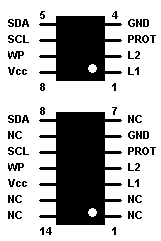 �X�[�p�[�o�C�U�[�p�X���[�h(SVP)���������Ă���T23�B�������@��F�X���ׂĂ݂��Ƃ���A�������X���b�g�t�߂ɂ���ATMEL��24RF08CT�ƋL���ꂽEEPROM���H���邱�ƂŁASVP��˔j�ł���Ƃ��������B
�X�[�p�[�o�C�U�[�p�X���[�h(SVP)���������Ă���T23�B�������@��F�X���ׂĂ݂��Ƃ���A�������X���b�g�t�߂ɂ���ATMEL��24RF08CT�ƋL���ꂽEEPROM���H���邱�ƂŁASVP��˔j�ł���Ƃ��������B�����������ɍ�ƂƎv�������A����EEPROM��8Pin�̂��̂�14Pin�̂��̂����݂��A���8Pin�ƂȂ��Ă����B14Pin�̃s���z����Ȃ��Ƃǂ����悤���Ȃ��̂ŁA�܂��܂������@�\���t���Ɏg������14Pin�̔z�����肵��ƁB
������hSVP�������ł����h�Ɗ��ł����̂����A�ċN����IBM�̃��S�����ɐi�܂Ȃ��Ȃ��Ă��܂����BF1��������BIOS��ʂɓ��낤�Ƃ���ƁA����RFID��CRC�G���[�̂悤�Ȃ��̂��\������ǂ����悤���Ȃ��Ȃ����B
�V�X�e���{�[�h���悭����ƁA����T23�ɂ̓Z�L�����e�B�`�b�v�̊�Ղ�����Ă���ASVP�̉����͈�ؓ�ł͂����Ȃ��悤���B���ǐF�X����Ă݂����A�G���[�������ł����h���[��������h��ԂɁB
����������ł�����߂��A�W�����N�i��T20�p�V�X�e���{�[�h����AEEPROM�����T23�ɍڂ��ւ��B����ƁA�ǂ����낤�N������ 0188. Invalid RFID serialization information area or Bad CRC2 �̃G���[�͏o�邪�ABIOS�ɂ͓����悤�ɂȂ����̂ł���B�i�Z�L�����e�B�`�b�v��Ղ͊O�����j
������BIOS��ʂɓ���A�Z�L�����e�B�W�̐ݒ���������BConfig�̒��ɂ���RFID Security�AIBM Security���ꂼ�����U�\��������Enter�L�[�������ASetup Confirmation��Yes��I���B���̍�Ƃ��s�����ƂŁA�N������0188�G���[�͏o�Ȃ��Ȃ����B
�����T23��SVP�͖��������ł����B�������A�F�����������̂ƁA�t���\���ł��Ȃ��̂͑��ς�炸����Ȃ��̂ŁA����Ɍ����͑����̂ł���B
T23�̏C�����o���ĂȂ��̂ɁA�܂��܂�ThinkPad�𗎎D�B������͓d��������Ȃ�T20�B���������������Ă���A�Ȃ�ꂽ���i���W�������č�����悤�ȋ��ɂ̃W�����N�i�ł���B
T23�p��HDD�̃}�E���g��AC�A�_�v�^�[���ق������������ŗ��D�������̂Ȃ̂ŁA�ґ�͌���Ȃ��B�i��������\1,600������ˁj
�M���Ȃ����A�������قƂ�Ǐo�Ȃ��Ȃ����B���C�Ȃ̂����A��Ђɂ͂����Ȃ��̂Ŏ��Ԃ������ĂЂ܁`�B
�Ђ����Ԃ��ThinkPad
���Ԃ��������̂ŁA�W�����N�i��ThinkPad�𗎎D�BT23�̊C�O���f���ŁA�p��L�[�{�[�h�̂��̂�\2,000�قǂœ��肵���B
���ł�T22��R31�������Ă���̂�A4�T�C�Y�̃m�[�g�͕s�v�Ȃ̂����A����̕����͓��ʁB�^�ԂŌ������Ă݂��Ƃ���A�ǂ���SXGA+�^�C�v�炵�������̂ŗ��D��������ł���B
ThinkPad T2x�V���[�Y��T20�`T23�܂ʼnt���p�l���̌݊���������AXGA���f���ɂ�SXGA+�̉t���p�l������t�ł���Ƃ����\������B
�������A������肵�����͉̂t���ʂ�܂���Ə����ꂽ�W�����N�i�B�ꂩ�����ō��܂Ŏg���Ă���T22�Ɏ��t���Ă݂��Ƃ���A����1400x1050�̃p�l���ɁA1024x768�̉�ʂ������������L����ĕ\���ł����B
��ʂ̃v���p�e�B�Őݒ��1400x1050�ɂ�蒼�����Ƃ���A���Ă��܂����炢�L��ȃf�X�N�g�b�v��ʂƂȂ����B��ʂ̋��̂ق��ɍ��܂Őݒ肵�Ă����A�C�R�������傱��ƕ\������A�A�p�[�g����}���V�����Ɉ����z���āA�ו��������Ȃ������ɋ���݂����ł���B
�킸���Ȕ�p��SXGA+���ł��Ė��������B
�������AT23�̉����g�͉t���ɏo�͂ł����A�O��CRT��ڑ����Ă��F���ρB���܂��ɃX�[�p�[�o�C�U�[�p�X���[�h���������Ă���̂ŁA�������邽�߂̃l�^���s���Ȃ��̂ł���B
������o�����C���t���G���UA�^�B�^�~�t���̂������ō����͂��Ȃ�ǂ��Ȃ����B�M��36�x�t�߂ŗ��������A����H�ׂĂ������Ȃ������H�����߂��Ă����B�������A�����̂ق��͏Ǐ������A������40�x�̍��M�B�ߌ�ɂ̓Q���Q���`�ƁA�ƒ��ɃC���t���G���U�ۂ��T���U�炵�Ă��ꂽ�B
���C�ɂȂ��Ă����̂ŁA����(30��)�����Ђɍs�������ȂƘb���Ă������A�M����������2���Ԃ͂܂������͂̂���C���t���G���U�ۂ��T���U�炷�\��������悤�Ȃ̂ŁA���ƈ���͎��l���邱�Ƃɂ���B
ED�x�[�^
��20�N�O�ɑ��݂����A�i���O�r�f�I�̍ō���SONY EDV-9000�B���^���f�ނ�ED�e�[�v���g�p���Ă��邽�߁A���̃f�b�L���Ȃ��ƍĐ����o���Ȃ��B�������AED�x�[�^�̃f�b�L�͂Ƃ����̐̂ɐ��Y���~�ƂȂ��Ă��܂����B
�䂪�Ƃɂ������̎v���o���l�܂���ED�̃e�[�v������̂����A�r�f�I�e�[�v�Ƀ_�r���O�����܂łŎ~�܂��Ă����B���Ƃ�DVD�ɏĂ��ĕۑ����Ă��������Ǝv���A�v���Ԃ��EDV-9000�̓d�������Ă݂��Ƃ��됳��ɓ��삷��ł͂Ȃ����B
�����A�ȑO�ɓd������ꂽ�ۂ̓g���b�L���O������������čĐ����o���Ȃ������̂ŁA����͎v�������ăw�b�h�̐��|��Ƃ��s���Ă݂��B���̕��@�͂��Ȃ苭���ŁA�w�b�h�����ɖ����G�^�m�[�������݂��܂����Ȗ_�ĂȂ���A�w�b�h����ł����Ɖ�]������Ƃ������́B�ւ�������ƃw�b�h�������Ă��܂����X�N�����@�ł��������A���̍r�Ö@�Ŗ����g���b�L���O�Y���͉������ꂽ�̂ł���B
����ED�x�[�^�̃e�[�v���Đ��ł���悤�ɂȂ����̂ŁAEDV-9000��HDD���R�[�_�ڐڑ����e�[�v1�{�����ۂ��Ǝ�荞�ށB���Ƃ�HDD���R�[�_�[�̕ҏW�@�\���g���ĕҏW���s��DVD���Ă��ĕۑ������ł���B
�C���t���G���U�ł̋x�݂𗘗p���A���ׂĂ�ED�x�[�^�e�[�v��DVD�����邱�Ƃɐ����B����ŏ��������S�ł���B
 |
| EDV-9000��RD-XS36��ڑ����ADVD�� |
����ɂ��Ă��A20�N�ȏ�O�̃r�f�I�f�b�L������ɓ������Ǝ��̂����فB
ED�x�[�^�ȊO�ɂ��A���ʂ̃x�[�^�e�[�v�Ŏ��^���������������̂����S�{����̂ŁA�ł��邾��DVD�����Ďc���Ă������Ǝv���B
�Ƃ��Ƃ��������Ă��܂����B��T�́i���j�ɂ܂����j���C���t���G���U�ɂ�����A�����Ǝ����i���j���炢����37�x���x�̔��M�Ƃ������o�n�߂Ă����B��ӁA��l������39�x�߂����M�ƑS�g�̒ɂ݂��o�āA�C���t���G���U�m��ƂȂ����B
�����a�@�Őf�@���Ă�������Ƃ���A�^�̃C���t���G���U�ɂ������Ă��邱�Ƃ��������A�^�~�t�����̖���R���肾���Ă�������B���́A��M�̒��˂������Ă���̂Ńp�\�R�����ł��邪�A�M���o�Ă���Ƃ��͈ӎ��������낤�Ƃ��Ă��ĉ����ł����Ԃł͂Ȃ������B���i�ő��ɕa�C�ɂȂ�Ȃ��̂����A�������ɃC���t���G���U�ɂ͂��Ȃ�Ȃ������B
���Ȃ݂Ɏ��ȊO�͑S���\�h�ڎ���Ă����̂����A���Ӗ��������B���Ƃ͉ł����ǂ��Ȃ����Ƃ��F�����ł���B
��1�T�ԂقǑO�Ɏ�������A�o�b�N���C�g�s�_����ThinkPad s30�B�����q���g���Ȃ����l�b�g�Ō������ẮA�C���o�[�^�ƃV�X�e���{�[�h�߁A���������̓��ʂ��`�F�b�N����Ƃ�������Ƃ��J��Ԃ��Ă���B
�C���o�[�^�͕s��炵���ӏ��������������A���i���Ȃ����ߏC���͂ł��Ȃ��B�������A�V�X�e���{�[�h�͂�����T���Ă��������킩��Ȃ��B�t���p�l���Ƃ̐ڑ��R�l�N�^���ăn���_�B�t���p�l���̃C���o�[�^�����œd���𑪒肵�����A16V������ɂ������Ă���B
�C���o�[�^��OZ960S�`�b�v�Ƀo�b�N���C�g�_���̐M�����o�Ă��Ȃ��̂��������Ǝv�����A�V�X�e���{�[�h�̂ǂ̃s������o�Ă��邩���킩��Ȃ��B
���t�����j�^�[�̓m��OZ960�̃f�[�^�V�[�g���BJE�ƍ��ꂽ�\�ʎ����f�q�̓X�C�b�`���O�_�C�I�[�h�ł��邱�Ƃ����������B�f�[�^�V�[�g���炷��ƁAENA�̐M���i���펞2�`3.3V�j���ُ�ɂȂ�ƃo�b�N���C�g�����Ȃ��悤���B
�V�X�e���{�[�h�ƃC���o�[�^����������A�o�b�N���C�g���_������̂͂킩���Ă��邪�A�Ȃ����������ɉ�ꂽ���킩��Ȃ��B
s30�̓V�X�e���{�[�h�s�ǂł��o�b�N���C�g���_�����Ȃ��Ȃ�Ƃ������Ƃ�m���Ă����K�v������B
���������t���p�l���P�[�u���̌����ׂ��̂ŁA�����Ɏc���Ă����i���S�ł͂Ȃ��j�B
| �[�d�� (��) |
LED���C�g | LED���C�g COM |
�[�d���� (��) |
���� |
�[�dLED COM |
GND | +16v | |||||||||
| �C���o�[�^�R�l�N�^ | 1 | 2 | NC | 3 | 4 | 5 | 6 | 7 | 8 | 9 | 10�A11�A12 | 13 | 14�A15 | |||
| �t�B�����P�[�u�� | 15 | 14 | NC | 13 | 12 | 11 | 10 | 8�A9 | 7 | 4�A5�A6 | 1�A2�A3 | |||||
| �V�X�e���{�[�h | 15 | 13 | 18 | 11 | 9 | 8�A10 | 6 | 4 | 2�A3�A4�A5 7�A19�A20 25�A26 |
1 | ||||||
�E�F�b�W�E�b�h(WEDGWOOD)�̃��C���O���X
�܂��܂��I�[�N�V�����ŗ��D�B���x�̓��C���h�X�g���x���[�V���[�Y�̃y�A���C���O���X�i���ŗ��D�����B���̕����ɂق�̏������������Ă���̂ŁA�艿��7�������炢�i���ϓI�ȗ��D���z�̖z�j�œ���ł����B
�ʐ^�Ō���Ə������������̂����A�����͌��\�傫���i���ꂪ�W���H�j200ml��͓��肻���ł���B
 |
 |
 |
| �y�A�Ŋi�������� | ���S��͗l�̓T���h�u���X�g�H | �B�e����� |
MP3�̉��y��MediaPlayer�Œ����ƁA�z���_���ɏ���ɍ쐬�����AlbumArt�`.jpg�̃t�@�C���B�s�����������Ă��邪�A���ׂĕ\������ݒ�ɂ��Ă���ƁA���������̃z���_�ɂ��̃t�@�C�����ł��Ă����Ƃ������B
�A���o���A�[�g��mp3�t�@�C�����g�Ƀ^�O�Ƃ��Ė��ߍ���ł���̂ŁA�z���_����jpg�͕s�v�B�쐬���Ȃ��悤�ɂł��Ȃ��������ƒ��ׂĂ������A��������Ƃ��̕��@�������B�t�H���_���g�Ƃ��̒��̃t�@�C���ɓǂݎ���p������ݒ肷��AAlbumArt�̃t�@�C�����쐬����Ȃ����Ƃ��킩�����B
�C���i�F�X
ThinkPad s30
�V�X�e���{�[�h���g�勾�ŋ��X�܂Ō��āA�q���[�Y��̃`�F�b�N��R�l�N�^���̃n���_���ꂪ�Ȃ����`�F�b�N�������������ȂƂ���͌�����Ȃ��B���l�ɁA�C���o�[�^���`�F�b�N���Ă݂����s��ӏ��͌����炸�A�S������グ��ԁB
 |
 |
| SYSTEM�{�[�h�S��(�g��) | LCD�R�l�N�^�� |
 |
| �C���o�[�^�\�� |
 |
| �C���o�[�^����� |
SANSUI AU-��607i
��������炸�v���e�N�^�[�����삵���܂܉����ł��Ȃ��B�{�����[�����������āA�[���o�����X������20mV���x�܂Œǂ�����ł��_���B�A�C�h�����OBIAS��6mV�ƈ��肵�Ă��邪�v���e�N�^�͊O��Ȃ��B
�����Ă���Ǝv���Č��������R���f���T�[���A�O���ăe�X�^�[�œ������Ă݂�Ƒ��v�����B���̎����̃A���v�Ɏg���Ă���R���f���T�͗���ǂ��A���S�ɗe�ʔ�������܂ł͂����Ȃ��悤���B
 |
 |
| AMP���(�g��) | �R���f���T���� |
 |
| �v���e�N�^��� |
SONY CDP-55
������͏C�������B�g���C�̏o�����ꂪ�S�����Ȃ��Ȃ�A�X���[�Y�ɓ��삵�Ă���B�����x���g�͗��Ă���̂ŁA�����Ƃ����Ƃ��ׂ̈ɁA��C�p�x���g���ȒP�ɐ���ł����o���R�[�h��1.5�ӂ�2�ӂ��w���B���ꂼ��10m������̂ŁA�������ʂ܂Ŏg���Ă��g����Ȃ��ʂł���B
 |
| ���N�̕s�������Ɖ������A�����ɓ��삵�Ă��� |
�������C���p������s30�B�C���o�[�^�ƃV�X�e���{�[�h�������ɐ����Ƃ͍l���ɂ����̂ōēx�s��ӏ����m�F���Ă݂��B�C���o�[�^�̃g�����X�ƃR�l�N�^�ăn���_���s���Ă݂�������Ȃ��B�q���[�Y�����ł��Ȃ��̂ŁA�ǂ��������̂��S���s���B�V�X�e���{�[�h��BIOS�C�j�V�����C�Y���s������A�t���p�l���R�l�N�^�̍ăn���_���s���������P����Ȃ��B
����ɏǏ�͈������ABIOS��ʂŐݒ肪�ۑ��ł��Ȃ��Ȃ��Ă��܂����B����ɓ��삷��t���p�l��Assy�����t���Ă��A�Ȃ����X�^���o�C�̃����v���_������B
��BIOS�̐ݒ�ۑ����o���Ȃ������̂́A�e�X�g�̂���HDD�����O���Ă����̂������BHDD�����t�����Ƃ���ۑ��o����悤�ɂȂ����B���̃p�\�R���ł�HDD�������Ă����v�Ȃ̂ŁA�Ȃ��Ȃ��킩��Ȃ������B
�ǂ��������Ă���P�ʂł̏C���͕s�\�Ɣ��f�B�����ɂ̓V�X�e���{�[�h�ƃC���o�[�^���������邵���Ȃ��悤���B
�������C���𑱂��Ă���SONY CDP-55�̃g���C�o������s�ǂ�����ƒ������B���ǁA���������������Ƃ����ƁA�g���C�㕔�̃X���C�h�������r��Ĉ����������Ă����̂������������B���������₷����Y��ɂ����Ƃ���A���͉��������B����2���ԂقǗl�q���݂Ă��邪���Ȃ������ł���B
�����������Ă��邤���ɁASANUSI AU-��607i�̏C���p�Ŏ�z���Ă����R���f���T�������B�������ƌ������Ă݂����A�v���e�N�^�����삷��Ǐ�͉��P����Ȃ������B�����Ƒ��Ɍ��������肻�����B������͂܂��܂����Ԃ������肻���B
���x�͒��j�̃f�X�N�g�b�v�p�\�R�����s���ɁBWindows2000�œ����Ă���̂����A�d�����������Windows�̃��S�����ōċN����������A���Ƃ͂�������X�ƌJ��Ԃ��Ƃ������́B�܂��R���f���T�����������̂��Ǝv�����������Ă݂��Ƃ���A�b�o�t����2200uF 16V����{�������Ă����B�s�v�ɂȂ����}�U�[�{�[�h����A3300uF 16V�����O���ڐA�B
����Œ������Ǝv������A��͂蓯���Ǐ�ōċN�����J��Ԃ��̂ł���BOS���������ȂƎv���A�㏑���C���X�g�[�������{�������_���B����HDD���������A�V�K�C���X�g�[���ɂďC���͊����B
�����āA��1�N�O�ɉ�Ђ̓����֔��p����ThinkPad s30�������オ��Ȃ��Ȃ����B�������WindowsXP Home�������Ă���̂����A���j�̃p�\�R�����l�AWindows�̃��S�����ōċN�����J��Ԃ��̂ł���B��ЂŎ�������A�C���X�g�[���p��CD�h���C�u�Ȃǂ������̂Ŏ����A�蒲���B�I�[�i�[�ɂ́h�Ђ���Ƃ�����V�X�e���{�[�h���������h�Ƙb���Ă����B�i�I�[�N�V������\3,000�ʂɂčw���ł���̂ŊȒP�j
������䂠��s30��HDD���ڐA���A�N������ǂ������`�F�b�N�B�܂����������Ǐ����̂ŁA�s��̌�����HDD�Ɗm��B�Ƃ肠�����f�[�^���K�v�Ƃ����b�������̂ŁAHDD��s30���甲�����f�X�N�g�b�v�p�\�R���ɐڑ����Ă݂����A�V�X�e���̓����Ă���p�[�e�V�����͔F���s�\�B
�ǂ����悤���Ȃ��̂ŁA�t�H�[�}�b�g���ĐV�K�C���X�g�[���ɂďC�������B�̂͂����������A�������ۂ��Ĕ��B�F�X���u���Ă��邤���ɁA�o�b�N���C�g���_�����Ȃ��Ȃ����B��������s30����t���p�l���A�C���o�[�^�A�t���b�g�P�[�u�����ڐA���A�s��ӏ��ׂĂ݂��Ƃ���A�V�X�e���{�[�h�ƃC���o�[�^�������_���ɂȂ��Ă��邱�Ƃ������B
���R�ɂ������C����2����������B
�����������Ă���ƁA���x�͐���@����ى������B������]���n�߂�Ɓh�J�`���J�`���h���������畷�����Ă���̂ł���B��]�����オ��ƁA�ǂ�ǂ��傫���Ȃ��ꂻ���������̂ł������ɒ�~�B�ł���ɕ����Ă݂�ƁA���Ɉ��������Ă��������������̋���s���s���ɂȂ����ƌ����B
������ʼnƁA��̂ق��ŃJ�`���J�`����������B�悭���Ă݂��Ƃ���A����̒[�������������̂Ŏ��o�����Ƃɐ��������B
����ł��ꂾ���C�����d�Ȃ�Ƃ������ɔ���B2�`3���O�ɂ̓M�^�[�A���v�ƃ��[�����h�̃V���Z�T�C�U���̏Ⴕ�Ă���A�C���O���̓��X�ł���B
�C���̊���
| ��� | �@�� | �Ǐ� | �Ώ� | ���l |
| �v�����C���A���v | SANSUI AU-��607i | �v���e�N�^���� | �R���f���T���� | �C���p�� |
| �`���[�i | SANSUI TU-��707 | ENTER�L�[�זv | �v���ŏC�� | 2009/01/18�C������ |
| CD�v���[�� | SONY CDP-55 | �g���C�o�� | �e�������A�C�� | 2009/01/20�C������ |
| �S��������@ | ���� ������ | ��]���ى� | �ٕ����� | 2009/01/20�C������ |
| �M�^�[�A���v | ZOOM M-60 | �R���f���T�D�P | �R���f���T���� | 2009/01/18�C������ |
| �V���Z�T�C�U�[ | Roland ��JUNO2 | �^�b�`���X�|���X�s��(2�J��) | �X�C�b�`���| | 2009/01/18�C������ |
| �m�[�g�p�\�R�� | ThinkPad s30 | �ċN�����J��Ԃ� | �ăC���X�g�[�� | �C���p�� |
| �f�X�N�g�b�v�p�\�R�� | ���� | �ċN�����J��Ԃ� | HDD���� | 2009/01/21�C������ |
| �A�N�e�B�u�X�s�[�J | KENWOOD | �K�� | �X�C�b�`���| | 2009/01/18�C������ |
| �J���h�A | �E�b�h���� | �J���t���[���ɐڐG | ���Ԓ��� | 2009/01�C������ |
| �X���C�h�h�A | �E�b�h���� | �J���d�� | ���[���������� | 2009/01�C������ |
��5���ԑ����Ă����G�[�W���O���I���B�g�p����CD�\�[�X��REBECCA Maybe Tomorrow��TIME��T-SQUARE S�EP�EO�ER�ET�ES����ˈ� LOVE PiECE���������` ���`���B����5�������[�v�B
�w�����Ă��������������h�ȂႱ��H�h�Ǝv�����ǂ����悤���������̂��������A��100���Ԃ̃G�[�W���O�ł͂�����ς�����B�l�b�g�ł͐F�X�^�ۗ��_�̃w�b�h�z���ł��邪�A���͌����ȉ��ł͂Ȃ��B��Ԓ�]�̂���SONY MDR-CD900ST�̉��������Ƃ��Ȃ��̂ʼn��Ƃ������Ȃ����ACPH7000�͒l�i��1/3�Ȃ̂ŏ\�����ȂƎv���Ă���B
���̕ω��Ƃ��ẮA�ŏ��͒ቹ���S���o���B�h�����̃o�X�h���͉����łȂ��Ă�̂��S�����������t���Ȃ��قǂЂǂ���ԁB�����̓L���L�����Ă��āA1���������Ă������Ԃł͂Ȃ������B
40���ԂقǃG�[�W���O������ɂ́A�����̃L���L���x���܂��ɂȂ肵�炭�����Ă��Ă��C�ɂȂ�Ȃ��قǂɂȂ����B�ቹ�͑��ς�炸�o�Ă��Ȃ��������A�A���v�̃��E�h�l�X�X�C�b�`��ON�ɂ�����������ǂ������B
80���ԃG�[�W���O��́A�ቹ���ǂ��o��悤�ɂȂ�A���E�h�l�X�X�C�b�`��ON�ɂ���ƕ����Ă����Ȃ��قǂɉ��P����Ă����B
100���ԃG�[�W���O���80���ԂƂ��܂�ω��͖����̂ŘA���G�[�W���O�͏I�����A���ʂɉ��y������y�퉉�t�̃��j�^�[�Ɏg�p�����肵�Ȃ���A�ڂ��ڂ��G�[�W���O��i�߂Ă������Ƃɂ���B
�����O�Ƀn�E�W���O����������ƒቹ���o��ƋL�ڂ������A�ǂ����n�E�W���O���g���U�����Ă��邽�ߒቹ�̏o���X�|�C������Ă���悤���B�ǂ����̃z�[���y�[�W�Ńn�E�W���O�����ɐ��k�ނ�\��t���Ă���L�����������̂ŁA�@��������Ă݂悤�Ǝv���B
�G�[�W���O��80���Ԍo�߁B�����́A�G�[�W���O�Ŗ{���ɉ����ω�����̂��������̂�����CPH7000�̉��B�͂����茾�����h�߂�����A�ς�����I�h���{���B�ǂ����悤���Ȃ������L���L���̍����͂܂�₩�ɂȂ�A�X�J�X�J�������ቹ����������o��悤�ɂȂ����i�h���C�o�[���������������肷�鏬�H�����Ȃ��Ă��j�B�G�[�W���O�J�n���ɔ�r���Ă���Panasonic��RP-HT242�œ������y���ƁA�ǂ����悤���Ȃ������������Ɗ�����悤�ɂȂ����i����CPH7000�̉��Ɋ��ꂽ���߁H�j�B
�\�[�X�͍�������T-SQUARE��S�EP�EO�ER�ET�ES���g�p�B100���Ԃ�ڎw���A����ɃG�[�W���O�𑱂��邱�Ƃɂ���B
Part.2
������肵���E�F�b�W�E�b�h�̃v���[�g���͂����̂ŁA���܂ŏ��L���Ă�����̂Ƃ��킹�ċL�O�B�e�B
 |
 |
| 20cm�̃v���[�g | �S�����ׂĂ݂��B���[4�q�A15cm�v���[�g5���A20cm2�� |
 |
 |
| ���� | ���[�̈Ⴂ |
�J�b�v���\�[�T�̃��[��4�N�O�ɍw���������̂ƁA����w���������̂ŗ����̃}�[�N���قȂ�B
 |
 |
| �������̕����Â����� | ����͍ŋ߂̂��� |
 |
| �g�������āA�P�[�L�M�ɂ͉�������̂��ȁH |
�E�F�b�W�E�b�h�t�@���ɎE�����`�`�`�I
 |
Part.1
�G�[�W���O�����Ȃ�o���Ă����悤�ŁA�����₷�����ɂȂ��Ă������A����ȏ�ɈӊO�Ȃ��ƂŒቹ�̕s���������P����邱�Ƃ��킩�����B
�h���C�o�[������������Ɖ������Ă݂�ƒቹ�����Ȃ�o��悤�ɂȂ�̂��B���Ƃ���CPH7000�͎Չ��������܂����A�������Ⴂ���߃Y���₷���Ƃ������ӌ�����������ꂽ�B�ǂ����A�������������߂��ꂪ�����Œቹ���o�ɂ����悤���B
�܂��A���������ۂ蕢���悤�ɂ͂߂�̂ł͂Ȃ��A���̌��ɏ������Ԃ�悤�ɂ͂߂�A�h���C�o�[�����������Ƃ��Ɠ����悤�ɒቹ���o�邱�Ƃ��킩������(�h���C�o�[�̃Z���^�[�Ǝ��̈ʒu�������Ă��Ȃ��̂��H)�B
�G�[�W���O�ׂ̈����邾�낤���A�͂ߕ��ŕn�ゾ�����ቹ�������P����邱�Ƃ��킩�����̂͑傫�Ȏ��n�ł���B
CDP-55�C�����x���W
 |
�O��X�C�b�`�̓��肪�����Ǝv���A�����Ȃ��ē������ς��Ă݂����_���������B������x�����X�C�b�`���e�X�^�[�œ��ʃ`�F�b�N���Ă݂��Ƃ���A�ڐG�s�ǂƂȂ��Ă��邱�Ƃ��킩�����̂ł���B�ړ_�������y�[�p�[�Ō��������Ƃ���g���C�̏o������̕s��͌������P���ꂽ�B
���łɁA�w�b�h�z���p�{�����[���̃K�����C���B�ŏ��̓A���v�Ɠ����悤�ɖ����G�^�m�[���Ő�Ă݂����A�S���_���B�d���Ȃ��̂Ń{�����[�����g�����A���̏W�d�q���ĕ��������B
����ŃG�[�W���O�����������̂ŁA100���Ԉȏ��ڎw���ăG�[�W���O�ĊJ�ł���B
�G�[�W���O�J�n�����40���Ԍo�߁B�����̃L���L���x�����Ȃ���P����Ă����l�q�B�������ቹ�͂��܂�o�Ă��Ȃ��i�Ƃ������������肵�Ă���j�B
 |
| AU-��607i(�p�\�R���ł͂Ȃ�) |
�G�[�W���O���ɁA�A���v���̏Ⴕ�Ă��܂����B
�o�͂��V���[�g�����ۂɓ����ی쑕�u�����삵�A���̂܂܉����ł��Ȃ��Ȃ��Ă��܂����̂��B�Ƃ肠�����������Ă݂����A���͒��N�̃z�R���Ő^�����B�|���@���Y��ɑ|�����A���łɃK�����o�Ă����{�����[���������G�^�m�[���Ő���B
�X�s�[�J�^�[�~�i���̗����Ƀ����[����������Ă����̂ŁA�U����^���Ă݂��肵�����ی쑕�u�͉����ł��Ȃ��B�����������������Ă��邤���ɁA����ɕی쑕�u����������A��������ɏo��悤�ɂȂ��Ă��܂����B�����������������s���Ȃ̂ōĔ�����\����ł���B
�G�[�W���O�p��CD�͓���REBECCA��TIME�ɕύX�B�����͒ቹ���u�[�X�g���Ă������A��������̓t���b�g�̏�Ԃōs�����ƂɁB
�y��֘A�̘b�肻�̂T
�M�^�[�̖{���������A�^���p�̃P�[�X������Ȃ��Ȃ��Ă����̂ōw�����悤�ƃl�b�g�Ō����B�ŋ߂̓M�O�o�b�O�Ƃ����p�b�h���������\�t�g�P�[�X�����s�炵���B
�w���ɔw�������Ƃ��ł���M�O�o�b�O(CNB EGB-1600)���A�������݂ň�Ԉ�������okawazu.com�ōw��(\2,980+����\500)�B
 |
 |
| CNB���M�O�o�b�O EGB-1600 | �����ɂ̓p�b�h����̃x���g�����Ă��� |
 |
 |
 |
| �������ɂ��p�b�h | ���O���|�P�b�g | �w�b�h�z���X�e���I�p�|�P�b�g |
 |
 |
 |
| �`���b�N�͂��Ȃ��䂻�� | �l�b�N�ƃM�^�[�������x����悤�ɂȂ��Ă��� | CNB�� |
�ł��A���ɓ����G���L�M�^�[(\2,200)���A���̃P�[�X�̂ق��������Ȃ̂��ςȊ����B
100��LED3�����C�g�̉���
��N���ɃZ���A�œ��肵��3LED��LAUNCHER LIGHT(�����`���[���C�g)�����������BLED��d�q�H��ɂ��ďڂ����T�C�g�A�C�̖����ł̌����Q�l�ɂ��A4.7���̒�R����ꂽ�B(��R��100��105�~�ƌ��������������G���V���b�v�̒ʔ̂𗘗p�B������\380�ƈ����B)
��R������ɂ�����A���肵���d���l�͈ȉ��̒ʂ�B
| ���� | 4.7�� | 10�� | 47�� | |
| 100�ς̃}���K���d�r | 134mA | 96mA | 73mA | - |
| VOLCANO NZ | 93mA | 64mA | 47mA | 18mA |
 |
 |
| 3�Ƃ���C�ɉ��� | ����Ȋ����Ŏ��t�� |
�l�b�g�Ŏ^�ۗ��_���T�E���h�n�E�X�̃X�^�W�I�w�b�h�z��CPH7000���w�����Ă݂��B100���Ԉȏ�̃G�[�W���O�����Ȃ��Ɩ{���̉����o�Ȃ��Ƃ���������ƕȂ̂��鏤�i�ł���B
�͂��Ă���EDIROL UA-1EX�o�R��CD�������Ă݂����A�Ȃ�قǃl�b�g�ō��]����Ă���Ƃ���̉��ł���B�ቹ�͑S���o���A�����̓L���L�����Ă��āA�ƂĂ����������鉹���ł͂Ȃ��B������108db/mW�Ƃ͎v���Ȃ��قǏ������B
���Ȃ݂ɍ��܂ł̓z�[���Z���^�[�ōw����������(\2,000�ȉ�)��Panasonic RP-HT242���g�p���Ă������A�������̕����͂邩�ɒቹ���o�ĕ����₷���ėǂ��B������102db/mW�����A108db/mW��CPH7000���1.5�{���炢�傫�������o��B�������C���s�[�_���X���Ⴄ(CPH7000�F64���AHT242�F22��)�̂ŒP���ɔ�r�ł��Ȃ����B
�d�q�h�����̃��j�^�[�ɂ��g���Ă݂����A�X�l�A���Ⴄ�y��ɕ�������قlj������ω�����B�x�[�X�̉����A���v�o�R�ŕ����Ă݂����A�X�J�X�J�ŃM�^�[�̂悤�ȉ��ɂȂ�B���̉������A�G�[�W���O�łǂ̂悤�ɕω�����̂��y���݁B
����SANSUI AU-��607i�{SONY CDP-55�̃I�[�f�B�I�V�X�e���ɐڑ����AREBECCA��Maybe Tomorrow���V���b�t���v���C�ɂĘA���Đ����G�[�W���O���B�ЂƂC���������ƂɁAAU-��607i��TONE��L���ɂ����ہA�h�V���[�h�Ƃ������m�C�Y���o�Ă���̂��킩�����i���Ȃ݂�DIRECT�������ƑS���̖����ɂȂ�j�B���܂ŁA�C���������Ƃ����������̂����A���̉������ʂł���Ƃ������Ƃ͐������Ƃ�������Ȃ��B
 |
 |
| �G�[�W���O������悤�ɂƒ��ӏ����������Ă��� | �ŁA�G�[�W���O�J�n |
 |
| ���̍�����}�E�X�s�[�X���ɂ��� |
�g�����y�b�g����肭�����Ȃ������i�Ƃ������A�S�������o�Ȃ������j�̂́A�o���u�̃����e�i���X���s�����ۂɑg�ݕt���������Ԉ���Ă������߂������B180�x���ɂ��Ă��g�ݕt���ł���̂ŁA�ǂ����ł��ǂ��Ǝv���Ă����B�ł��ǂ�����ƁA���̈ʒu���Ⴄ���Ƃ��킩��l�b�g�Œ��ׂ��Ƃ���A���ł����܂�Ă���ق����}�E�X�s�[�X���Ɍ����đg�ݕt���Ȃ��Ƃ����Ȃ��炵���B
�������g�ݕt���������Ƃ���A��������Əo��悤�ɂȂ����B�܂��������ӂ���Ă��Đ��m�ɏo���Ȃ����A�����ɂ��g�����y�b�g�Ƃ����������o���̂ŁA����O�i�ł���B
�E�F�b�W�E�b�h�j�]
�y��ł��Ȃ��A�p�\�R���ł��Ȃ��͌^�ł��Ȃ��B�C�M���X�̍����m�H�탁�[�J�A�E�F�b�W�E�b�h���j�]�����B
�̂���E�F�b�W�E�b�h�̐H�킪�D���ŁA���������ɃI�Y�{�[����15cm�v���[�g5�����w�����A�Ƃ�V�z�����ۂɃJ�b�v���\�[�T�̃��[��2�q�w���B���Ȃ荂���Ȃ̂ŁA�ڂ��ڂ��Ƒ����Ă������肾�������A������肪����ɂȂ�Ǝv���邽�߁A�I�[�N�V������ʔ̂ŃI�Y�{�[���̐H���T���A�w�����邱�Ƃɂ����̂ł���B
�Ƃ肠�����A���[2�q�͊m�ہB�����20cm�̃v���[�g��2���m�ۍς݁B����27cm�̃v���[�g��{�����ł���B
����킩�����̂����A�I�Y�{�[����2006�N�ɂقƂ�ǂ����Y���~�ɂȂ��Ă����������B�܂��A��N�ɒl�グ������J�b�v���\�[�T�[�̃��[��1�q\11,500�A�v���[�g��\4,725(15cm)�A\8,400(20cm)�A\10,500(27cm)�Ƃ���ɍ����ɂȂ��Ă����̂������B
�ǂ��܂ň����ő������邩�ł���B
�̂���M�^�[�̃`���[�j���O�͉����ōs���Ă������A�����̓`���[�i�[�ōs���̂���ʓI�炵���B���͉����Ń`���[�j���O�ł��邪�A�q�������͏o���Ȃ��̂ŁA�`���[�i�[���w�����邽�߃l�b�g�ŏ����W�B
�M�^�[�w�b�h�ɂ͂��ރN���b�v�^�C�v��Maxtone CTC-34���A�ʔ̃T�C�g��chuya-online.com�ɂđ�������\1,480�̌����������̂ōw���B�����͂����̂ŁA�����g���Ă݂��BON/OFF�{�^�����������ƂŁA�N���b�v���[�h(CLIP)���}�C�N���[�h(MIC)���d��OFF�Ɠ��샂�[�h����ւ��B�܂��AMODE�{�^�����������ƂŁA�N���}�`�b�N(C)���M�^�[(G)���x�[�X(B)���o�C�I����(V)�̃��[�h����ւ��B�㉺�̖��{�^���͊440Hz��ύX������́B
���L����G���L�M�^�[3�{�͂��ׂāA�N���b�v���[�h�Ŗ��Ȃ����삵���BMODE���M�^�[�ɂ���ƁA1�`6���̕\���Ƌ��ɃL�[���\������邪�A�J�����ł̃`���[�j���O�����ł��Ȃ��B�N���}�`�b�N���[�h�ɂ���ƁA���̕\���͏o�Ȃ����n�[���j�N�X��12F�ł̃I�N�^�[�u�����ł���������̂ŁA����Ă��������̂ق����֗������m��Ȃ��B
 |
 |
 |
| �������݂�\1,480 | ����Ă���Ƃ� | �������Ƃ� |
������ɂ��Ă����̈����ŕ֗��ȃ`���[�i���w���ł����̂ŕ���͂Ȃ��B
����ɑ����A�������y��̘b�BGreco�̃v���V�W�����x�[�X�̃����e�i���X�����{�B�l�b�N��������肵�Ă����̂ŁA�e���V�������b�h����ߍ��݁A�����ƃI�N�^�[�u�������s�����B
�����������Ă���ƁAZOOM �̃M�^�[�A���v�̓d��������Ȃ��Ȃ��Ă��܂����B���a53�N(1978)���̔N�㕨�Ȃ̂ŁA���悢��_�����Ǝv�������Ƃ肠�����������Ē��ׂĂ݂��Ƃ���A�d���̃g�O���X�C�b�`�����Ă��������������B�X�C�b�`�����Ē��̔j���ӏ����C�����A���������ƂȂ����B
�A���v�������ۂɁA3300��F63V�̓d���R���f���T2�{���D�P���Ă���̂��B����ς�������Ăق����ǂ����낤�Ǝv���A�l�b�g�Ō������i��T�������A3300��63V�������炸�A�d���Ȃ��ɂ̂�����4700��63V�𒍕��B
����ɂ��łɁA���j�^�[�p�̃w�b�h�z���������B
�����ŋ߂́A�y��W�̂��̂���w�����Ă���̂ł���B
�M�^�[�̖{���������A�X�g�b�N���Ă�������������Ȃ��Ȃ����B�ʔ̂ōw�����l�������A�v���Ԃ�Ɋy�퉮��`�������Ȃ������Ƃ�����A�o����������B
���ɂ̓X�g���b�v��A�w�̃����e�p�Ƀ������I�C���A�s�b�N�ȂǂƋ��ɁA�g�����y�b�g�p�̃X���C�h�O���X��s�X�g���I�C�����ꏏ�ɍw���i�ǂ��l���Ă��ʔ̂̂ق��������������j�B
 |
 |
 |
�ƂA��܂��̓g�����y�b�g�̃����e����B�X���C�h�ǂ�S���������A�����Y��ɂ��ăO���X��h�蒼���B�s�X�g�����S���O�����Y��ɐ��|��A�I�C�������Č��ʂ�ɖ߂����B
���ׂĂ̓������X���[�Y�ɂȂ����̂ŁA�����ɐ����Ă݂�����肭�����Ȃ��̂͑��ς�炸�B�y��̃����e�ȑO�ɁA�������̕����K�v�Ȃ̂ł���B
�M�^�[�̕��́A���������i�g���Ă���AriaProII�̃X�g���g�̌����_�_���I�ɒ��ւ��B2�N�Ԃ肭�炢�ɒ���ւ����̂ŁA���Ⴆ��悤�ȗǂ����ɖ߂����B
���łɁASG-800S�̃t���b�g���荇�킹���s���B3��4F�������ǂ����Ă��r�r�������������̂ŁA5F�����������B�r�r�����Ȃ��Ȃ����̂ŁA1-3����1.5mm���炢�܂ʼn����邱�Ƃ��ł��A���Ȃ�e���₷���Ȃ����B
������ߏ��̐_�Ђ֏��w�B�s�i�C�ŋߏ��ōς܂��l���������߂��A���N�͂������l�o�����������B�ߏ��̃X�[�p��d�C������N�̌��U�ɔ�ׂ��Ȃ�q�̐��������悤�Ɍ���ꂽ�B�������A���܂͂��������Ŕ���c���Ă���A�K�v�̂Ȃ����͔̂���Ȃ��Ƃ����������B
�ߑO���ŏ��w�ƁA�K�v�ŏ����̔����������ċA��B�䂪�Ƃ��s���̂��߁A���N�͕��܂̍w�������������B
�ƂA��A����͂����G���L�M�^�[�̍Ē����B������12F�Ńt���b�g��1.5mm(1��)�A1.8mm(6��)�ƃM���M���܂ʼn�����B�s�b�N�A�b�v�̍������A����4mm�܂ʼn����o�̓A�b�v��}��B
���Ė��N�P�፡�N�̃p�\�R���\�z
�䂪�Ƃ̃p�\�R����
�P�DDVD-R�̒��q�������̂ŁA�m�[�g�p�̔��^�O�t���ɔ������������B
�Q�D�m�[�g�p�\�R���̎g�p�����オ���Ă���̂ŁA�����ƍ����\�Ȃ��̂����ق���
�R�D�f�X�N�g�b�v�͑S���g���Ă��Ȃ��̂ŁA����ێ��B
�ȏ�
�p�\�R���ƊE��
�P�D�ቿ�i�̃m�[�g�p�\�R������ɂȂ�B
�Q�D�V���R���f�B�X�N�͂���ɉ��i���������AHDD�ɒu�������B
�R�D���������i���������A64GbyteUSB��������\3,000���x�ɁB
�Ƃ������Ƃ���B